
2025-04-23

本篇Astra主题教程,我将手把手教你使用Astra主题,WordPress网站搭建,内容涵盖外贸建站的方方面面,下面是完整教程指南,0基础也能学会。
接下来,我就详细介绍Astra主题建站教程,请大家请按照我的建站步骤一步一步操作。
目录 显示 Astra主题怎么样 Astra主题教程 1、选择最好的域名和主机 2、一键安装 WordPress 3、安装 Astra 主题模板 4、自定义 Header 和 Footer 5、自定义 Product 产品页面 6、自定义 Home、About 和 Contact 页面 7、自定义 Blog 文章页面 总结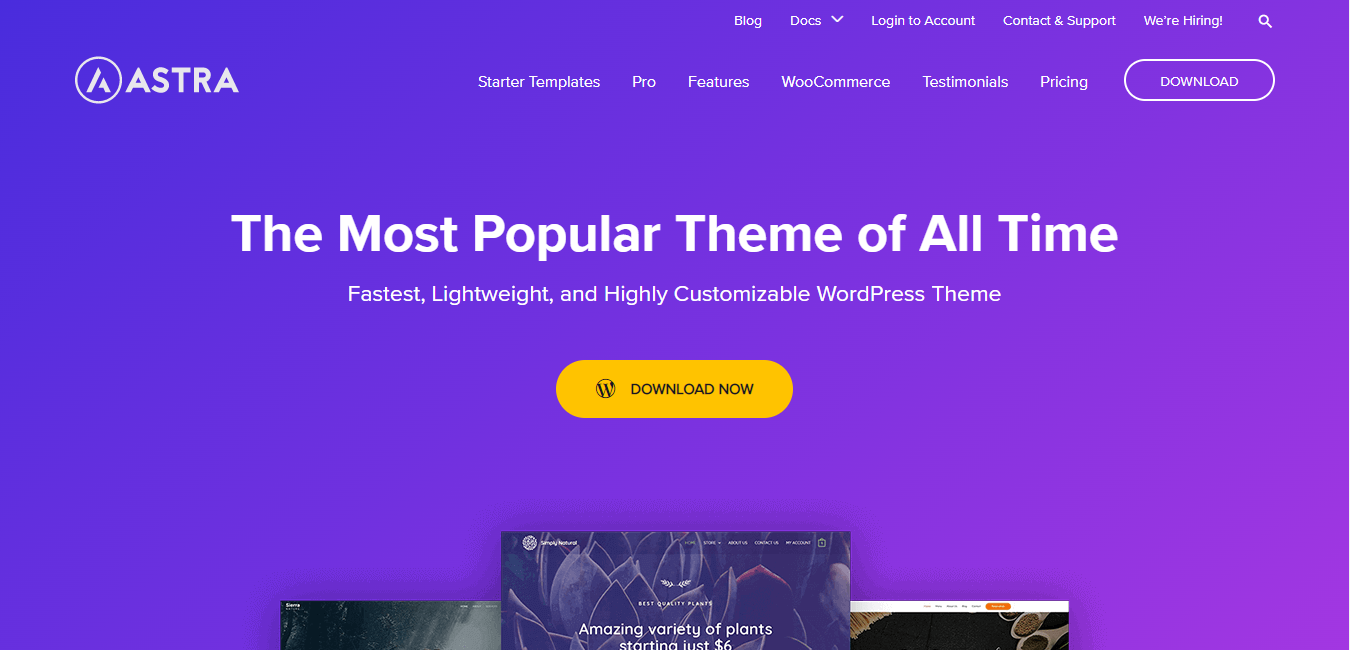
Astra 是一个高度可定制的 WordPress 主题,适用于个人博客、外贸建站和自建跨境电商网站 。它预先配置 WordPress 建站所需的模板和插件,即便你不是专业人士,可以快速搭建出一个像样的网站。
近几年,WordPress外贸建站非常流行。但有一个奇怪的现象,很多建站新手为了省钱,去使用一些来路不明的破解主题模板,甚至还有人愿意花钱去购买所谓的汉化主题......
哎,如果你真想白嫖,不如使用今天介绍的 Astra 免费版。
它自带汉化,能完美兼容 Elementor 可视化页面编辑器,功能方面仅次于 Avada 付费主题,有上百个模板可以一键导入、拼接、修改,简直就是白嫖党的福音。
域名和主机是外贸建站的第一步,任何一个网站都不能例外。域名是网站的入口地址,也是网站的品牌名称,比如 baidu.com。主机是安装网站系统、存放网站内容的地方。
域名,我们推荐在 NameSilo 上注册购买。它是目前性价比最高的国外域名注册商,有免费的域名隐私保护和支付宝付款,安全可靠。相关教程请阅读 NameSilo 域名教程。
注册域名时,记住 com 后缀是首选,名称越短越好,这样才容易被人记住。如果你想不出好的名称,请使用品牌名,或者品牌名 + 产品词的组合,比如 abcmachines.com。
主机,我们推荐在 Cloudways 上注册购买。它是目前性能最好的外贸建站主机,速度快,功能全、并且在安全方面也有一定的优势。
直达 Cloudways 官网 »本站已被Cloudways官方加入白名单,通过本站注册Cloudways,可以帮你绕过个人身份资料审核认证,相关教程请阅读 Cloudways 主机教程。
顺便说下,Cloudways 有一个免费的网站搬家服务,可以把网站从以前的主机迁移出来。搬家期间你的网站不会受到任何影响,非常适合想换主机但又不会换的新手使用。
Cloudways一共有5种服务器可以使用,分别是DigitalOcean、Linode、Vultr、AWS、Google Cloud,价格最便宜的是DigitalOcean 11美元/月,外贸建站机房建议美国西部San Francisco。
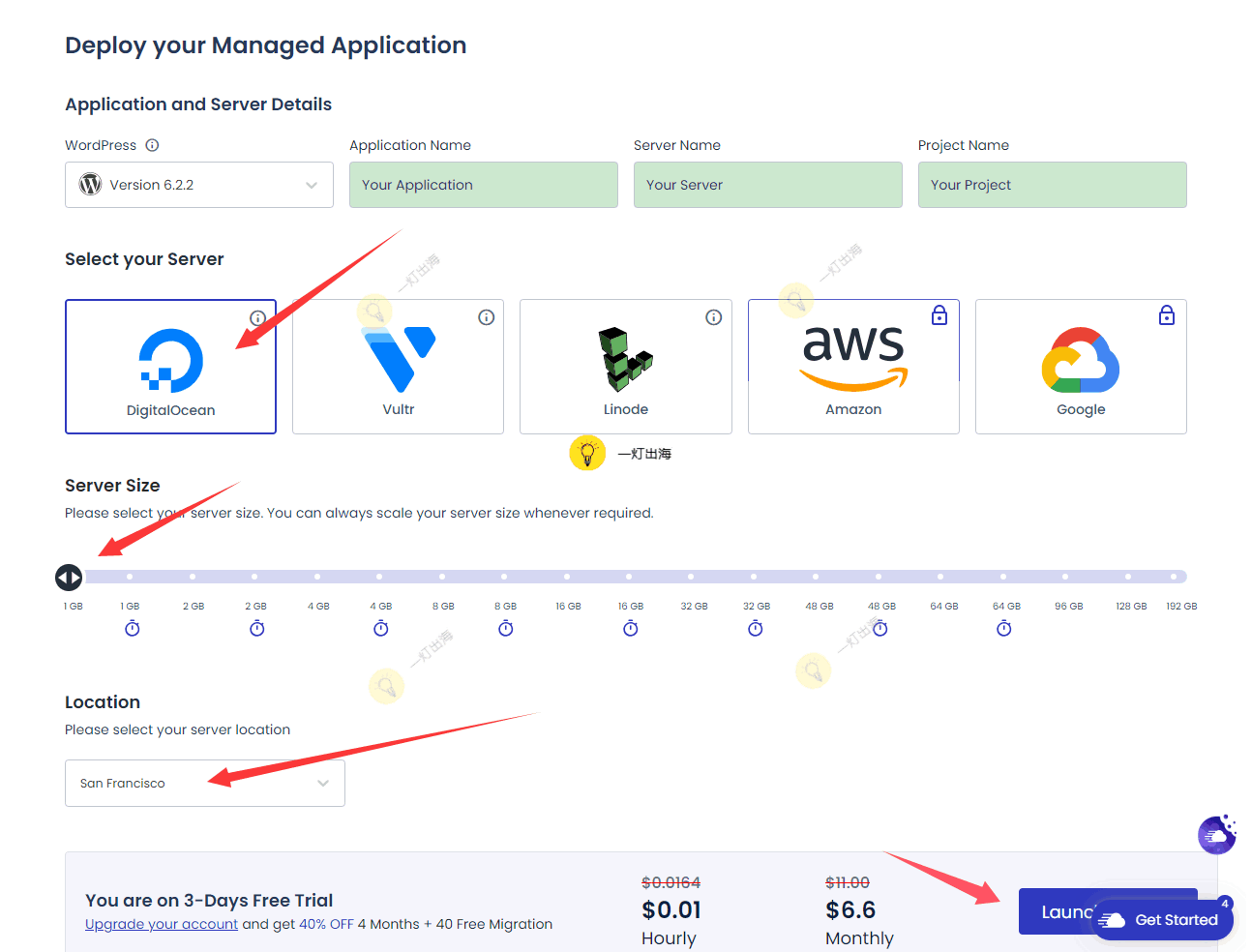
选定云服务器后,点击右下角的Launch Now,7分钟内会自动部署好云服务环境和WordPress。
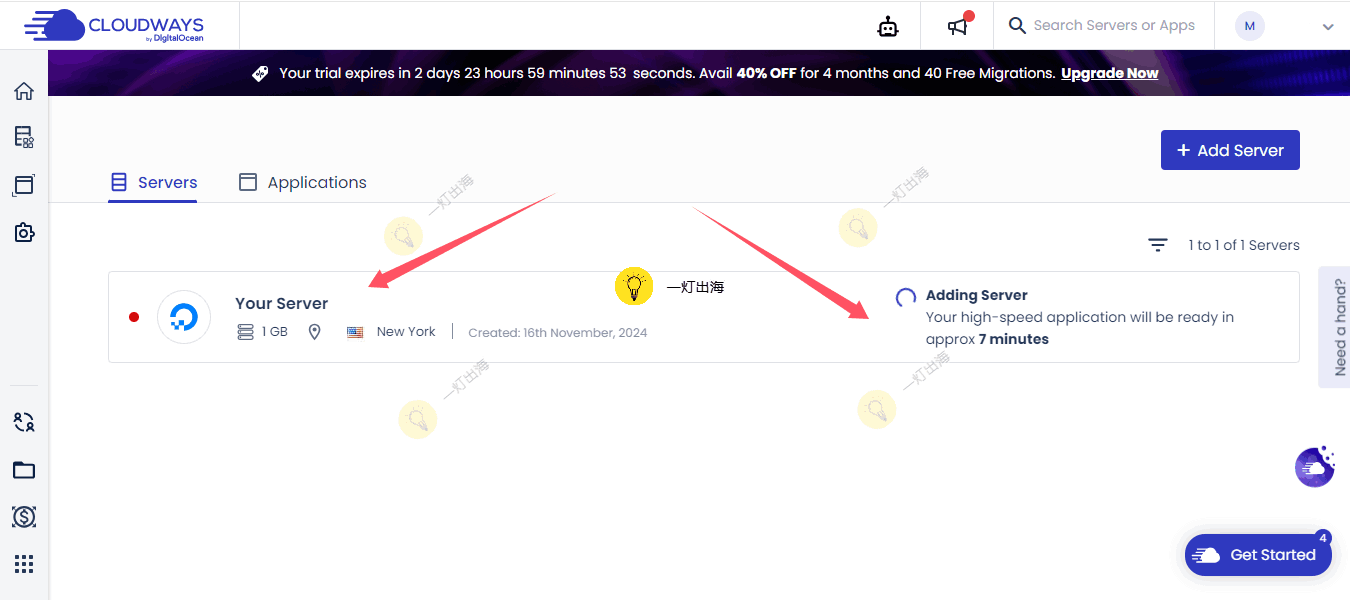
WordPress装好后,点击Cloudways左侧菜单栏第二个按钮My Applications,找到WordPress。
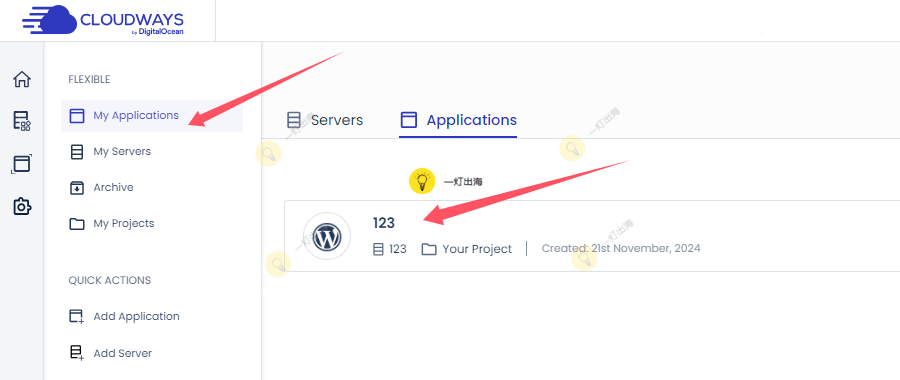
在这里,有WordPress网站的所有信息,包括一个临时链接,IP地址,用户名和密码。
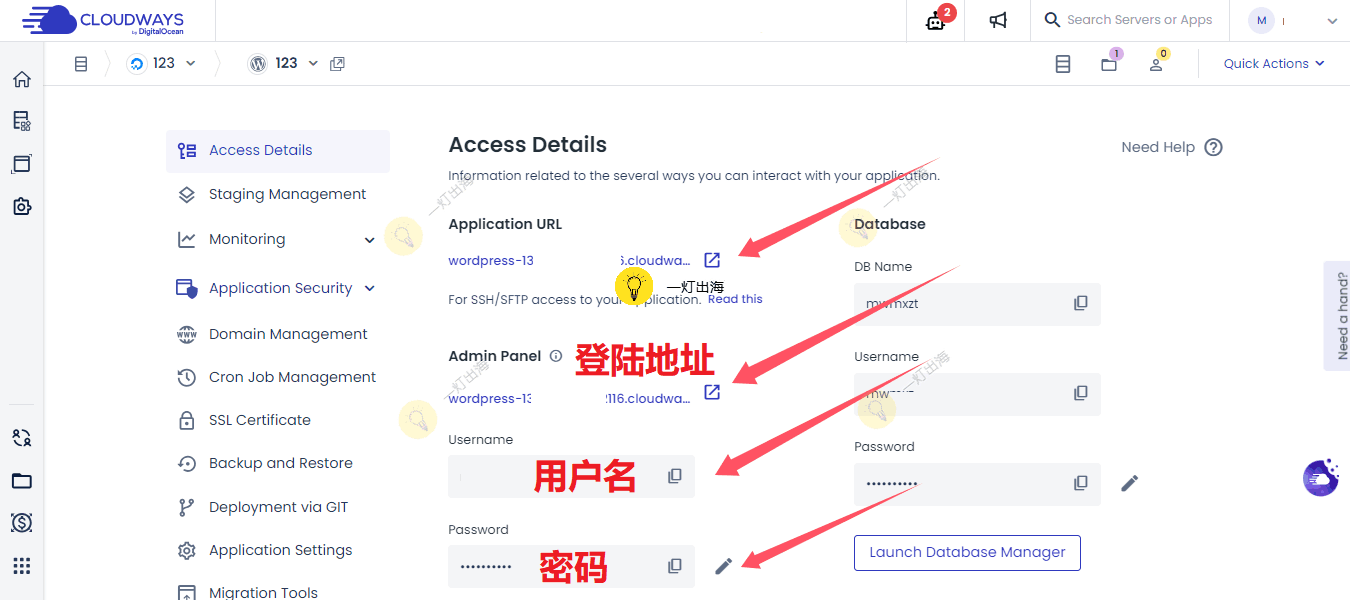
点击第二栏Admin Panel,会自动跳转到WordPress网站登陆页面,输入第三第四栏的用户名和密码,就能登陆WordPress网站后台。
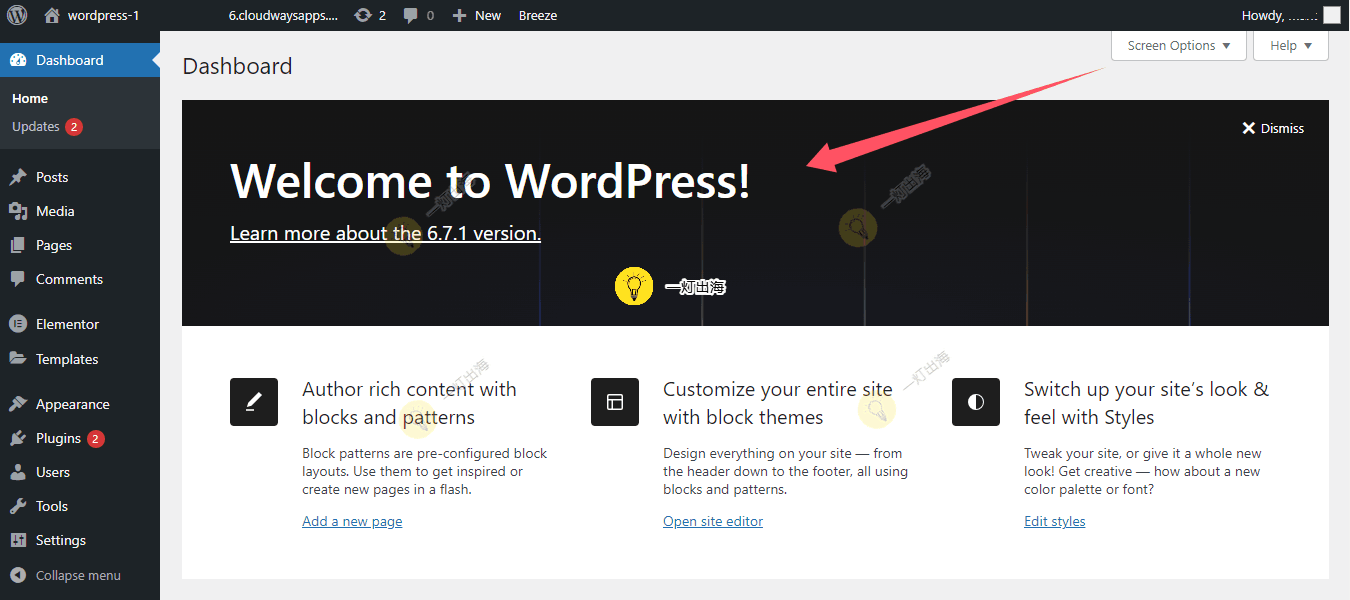
Cloudways域名解析只支持A记录IP绑定域名,查看IP地址,请转到My Servers。
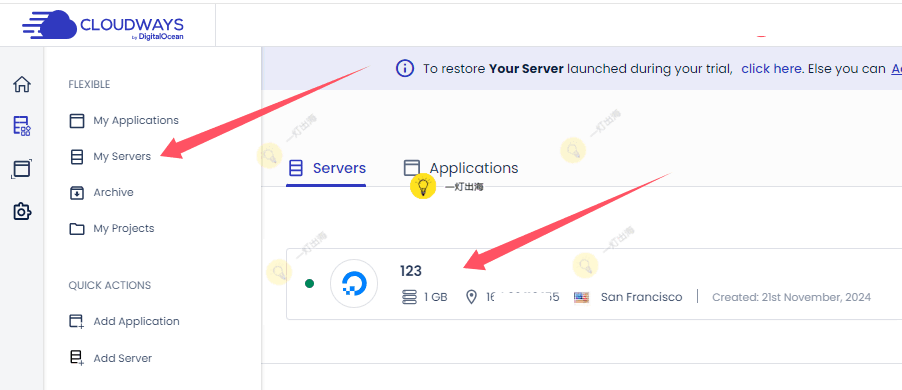 在这,你会看到Cloudways分配你的IP,这是一个独立IP地址。
在这,你会看到Cloudways分配你的IP,这是一个独立IP地址。
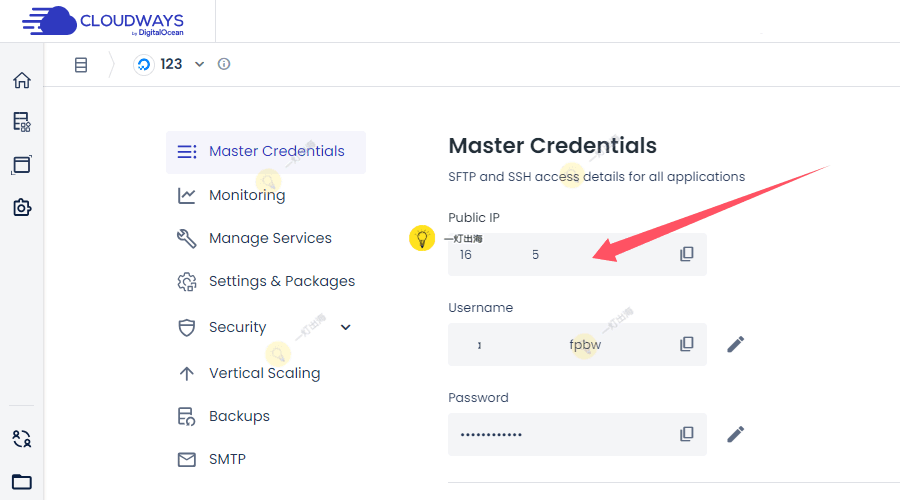
然后,转到Applications > Domain Management,点击Add Domain。
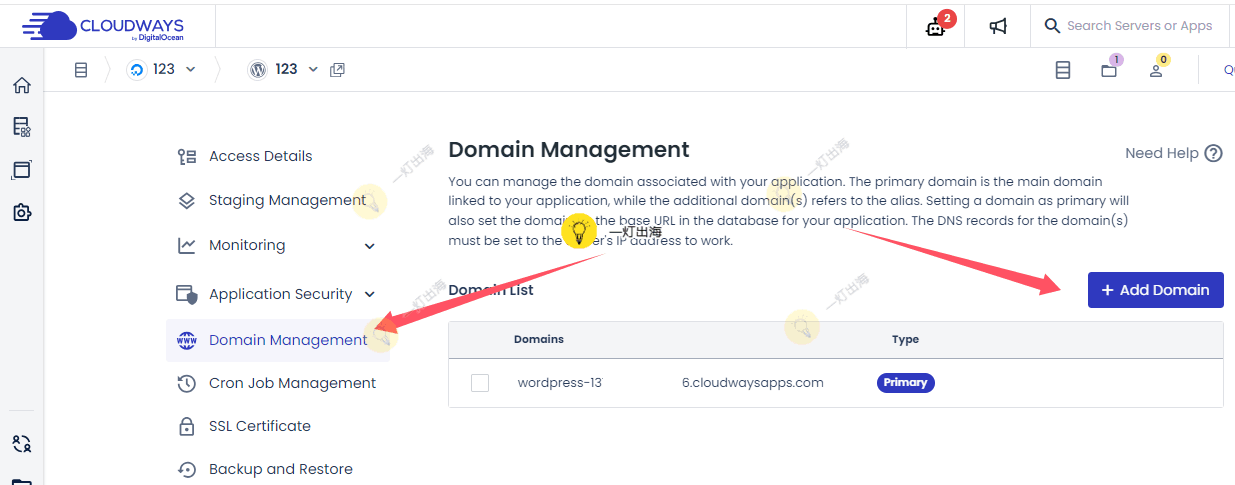
添加域名到Cloudways后台。
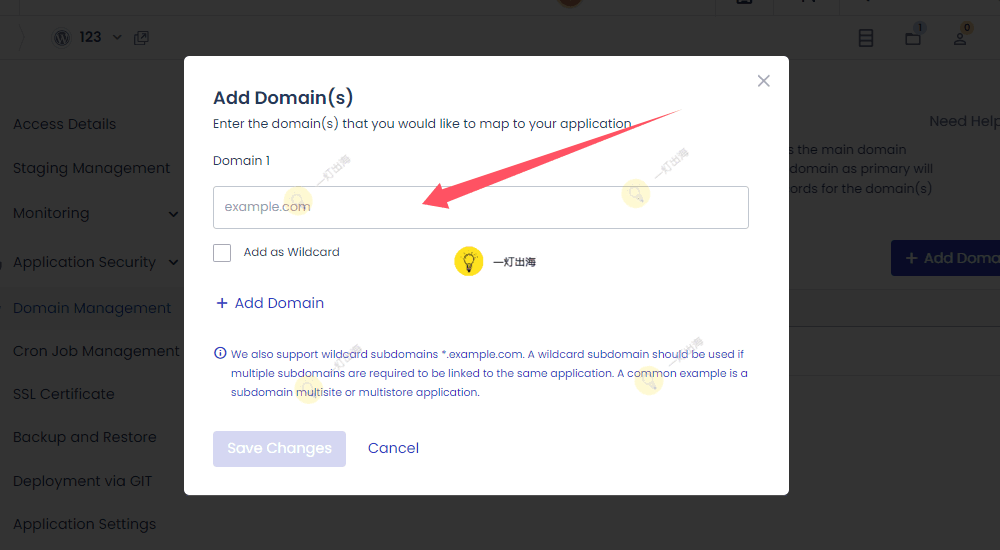
之后,转到域名后台,以Namesilo为例,添加两条A记录,一条HOSTNAME不填,另一条,HOSTNAME填www,主机IP地址填Cloudways提供的。
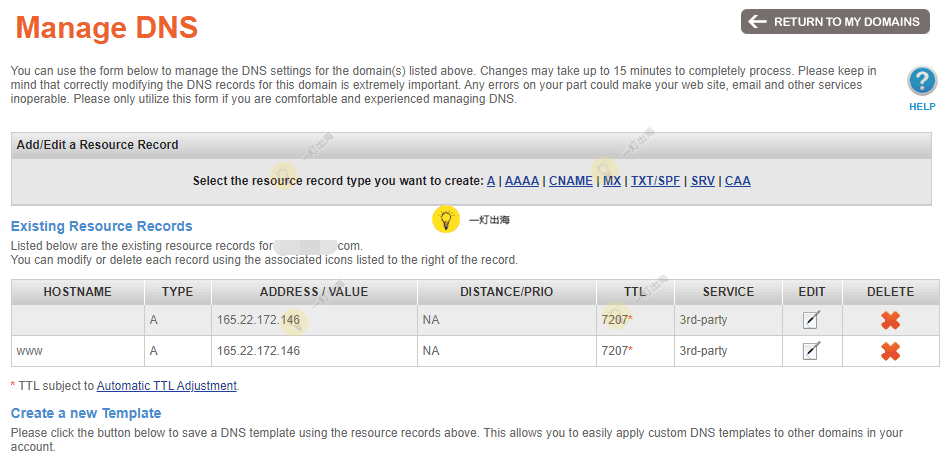
再之后,转到Domain Management,选中你的域名,点击它最右边的3个点图标,选择Make Primary。
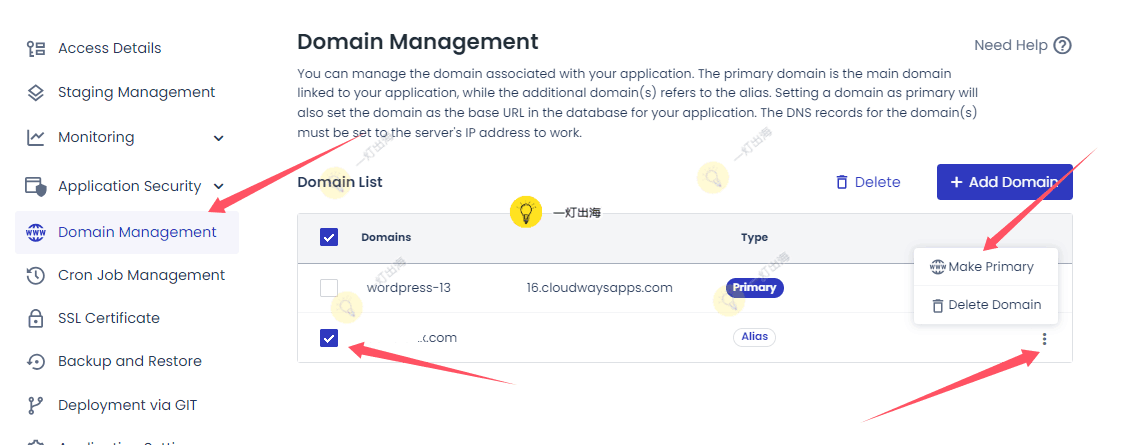
至此,Cloudways域名解析就完成了。
域名解析成功后,找到Applications > SSL Certificate,依次填写邮箱地址和域名,Cloudways会自动你的WordPress网站安装SSL证书。
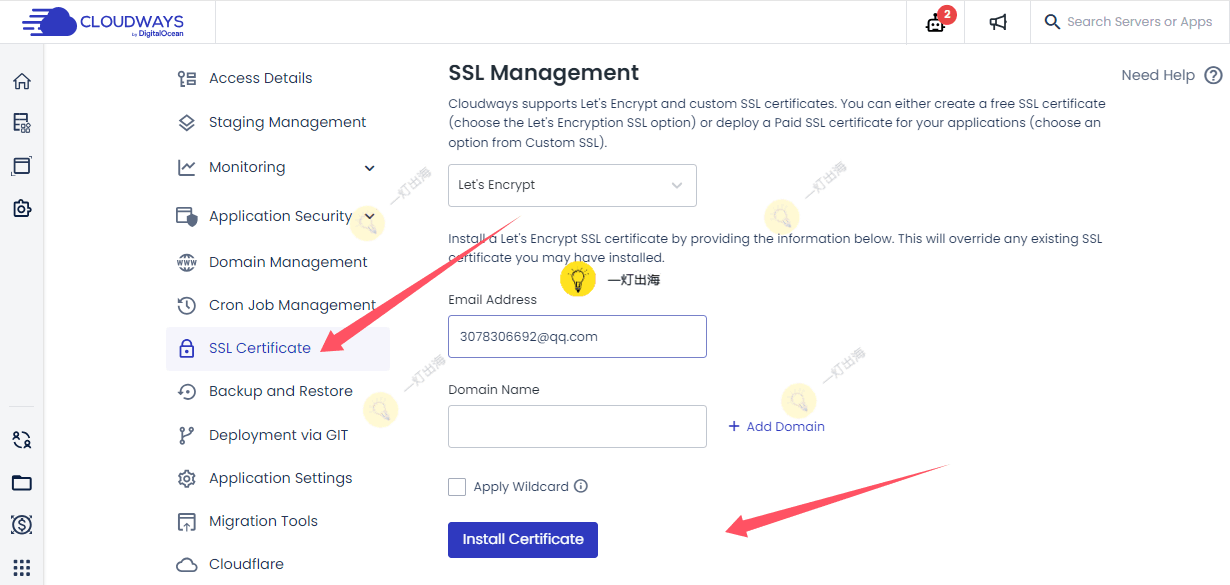
WordPress 安装好,下一步是登陆 WordPress 后台安装 Astra 主题。WordPress 的默认登陆地址是:你的域名.com/wp-admin,打开后输入安装时自己填写的用户名和密码。
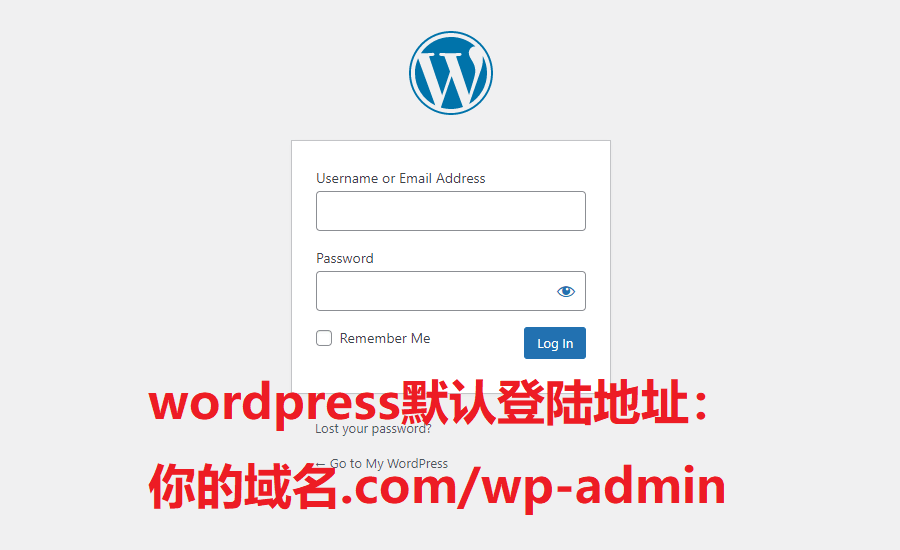
第一次登陆 WordPress 后台,有几个选项必须要先设置。首先,关闭搜索引擎收录,等网站建完再开启,这样做的目的是有利于外贸网站的 SEO 优化。
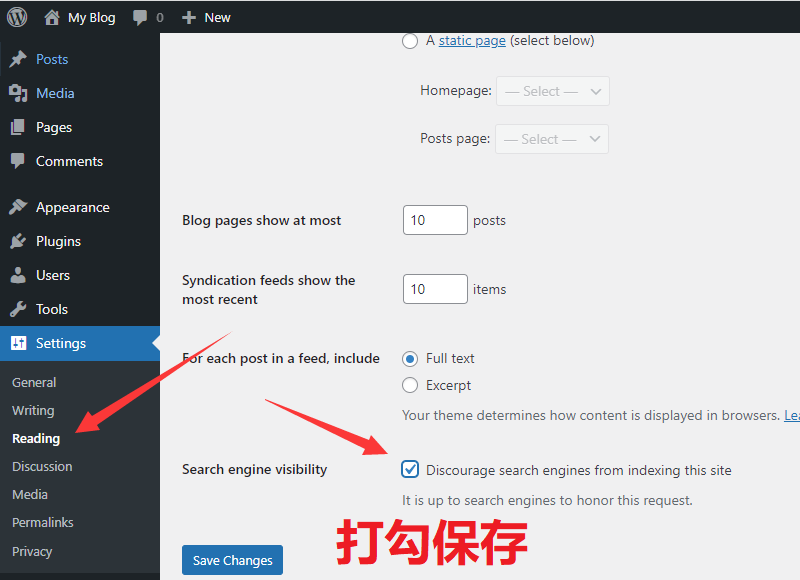
然后,把 WordPress 设置成前端显示英文,后台显示中文。这样做既方便了国外客户访问网站时,不会看到中文。又方便了自己建站操作时,对每一个后台选项都很容易理解。
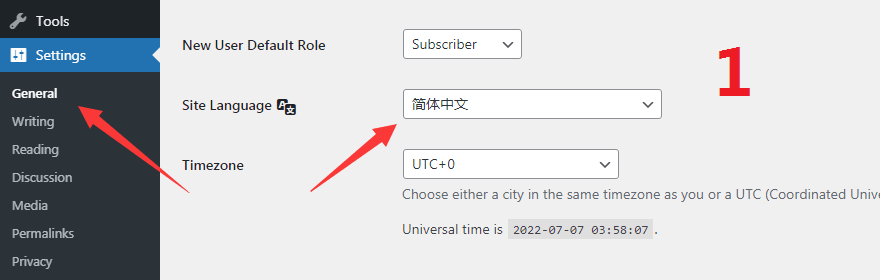
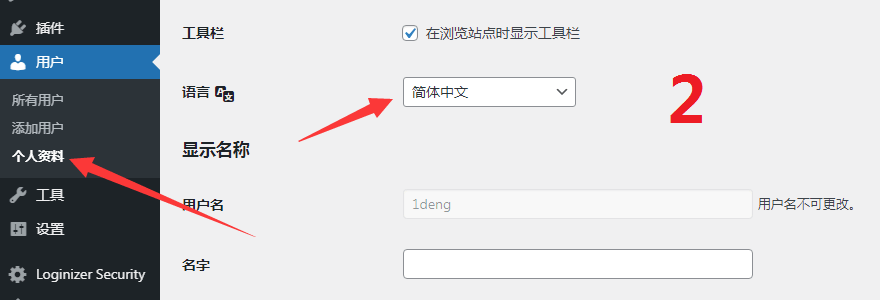
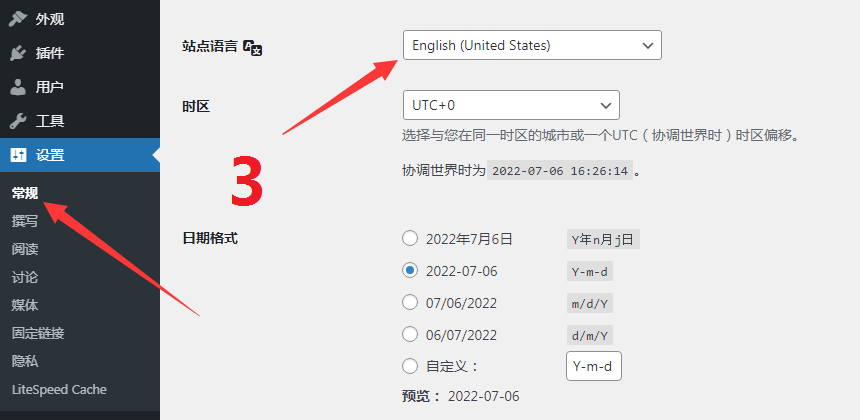
接下来,开始安装 Astra 主题模板。在 WordPress 菜单栏找到主题选项,点击安装主题,然后搜素 Astra 并一键安装启用。
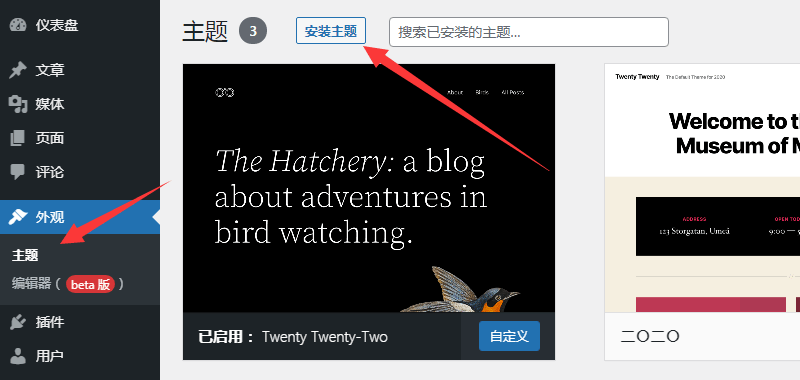
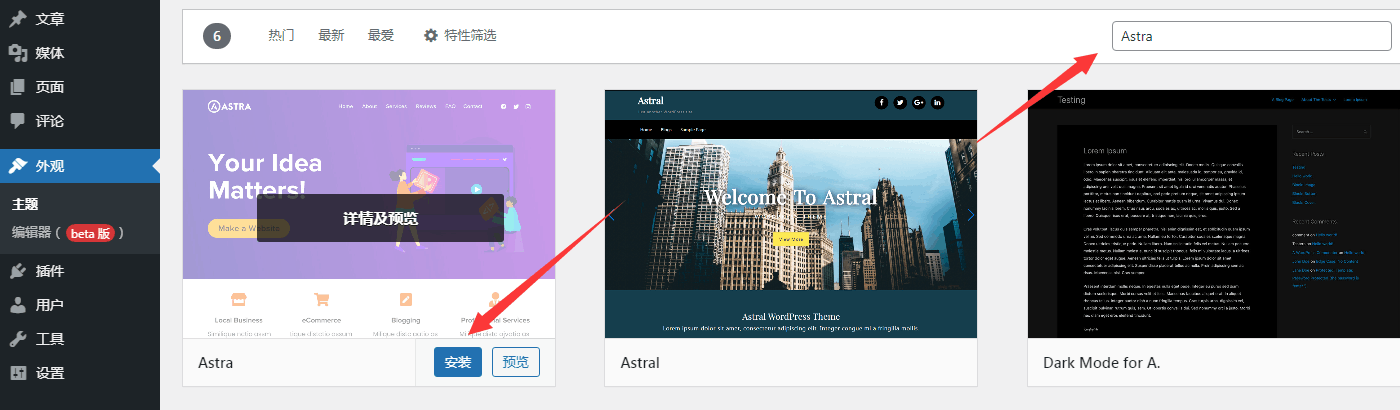
如果遇到 Astra 主题启用失败,可以返回主题选项,再次点击启用 Astra 主题。
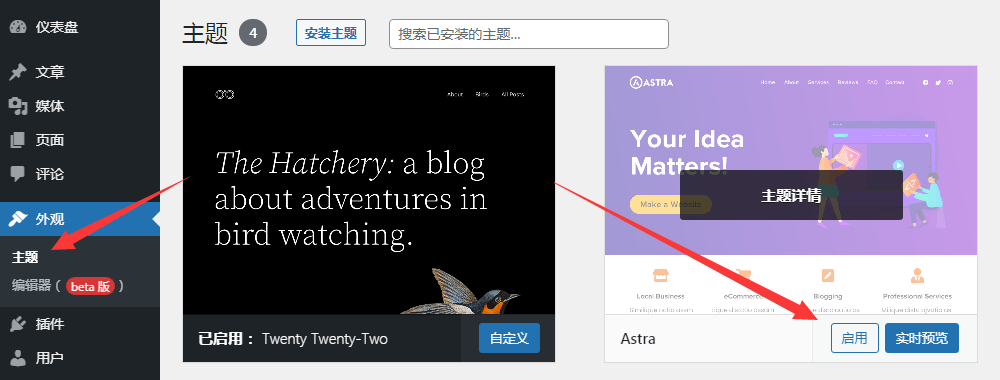
Astra 主题启用后,接下来去“Astra 选项”安装配套的 Starter Templates 模板导入插件。 这个插件是 Astra 主题建站的核心,也是新手能自己搞定外贸建站的关键所在。
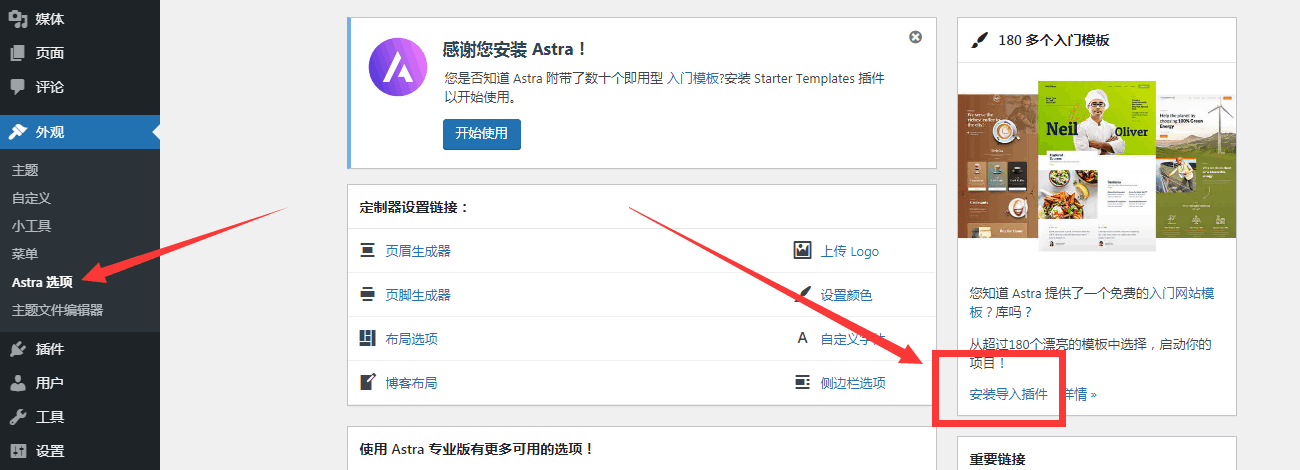
接下来,选择要导入的模板。页面编辑器推荐 Elementor,模板推荐 Brandstore,因为它有外贸建站里最重要的产品页面,能最大程度的减少外贸建站所需的时间成本。
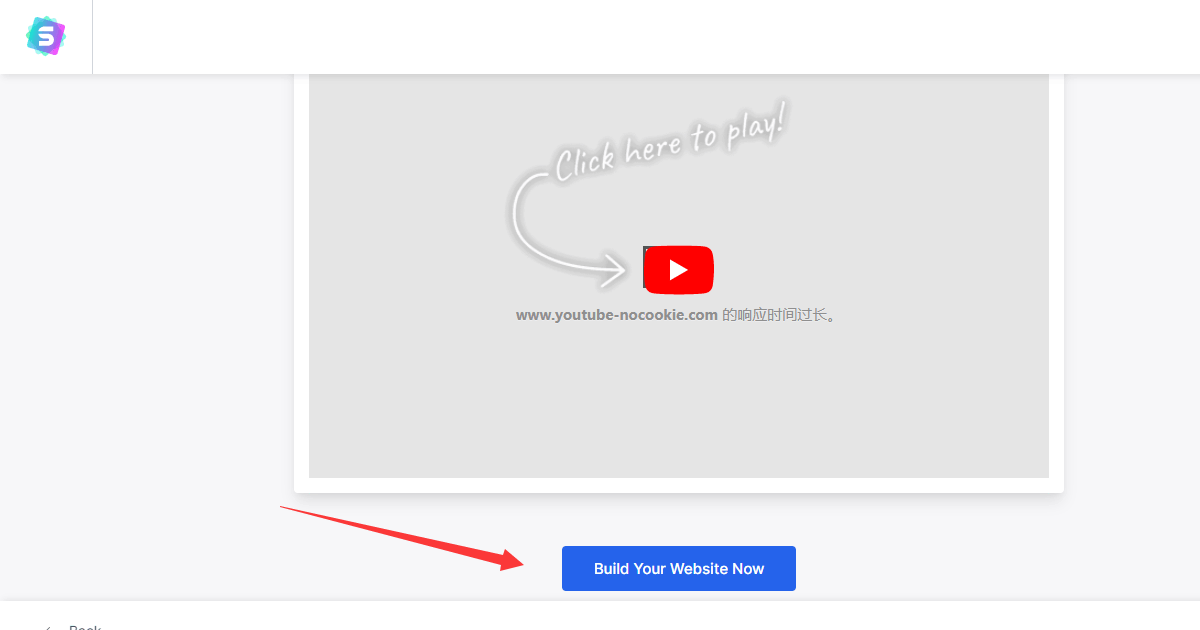
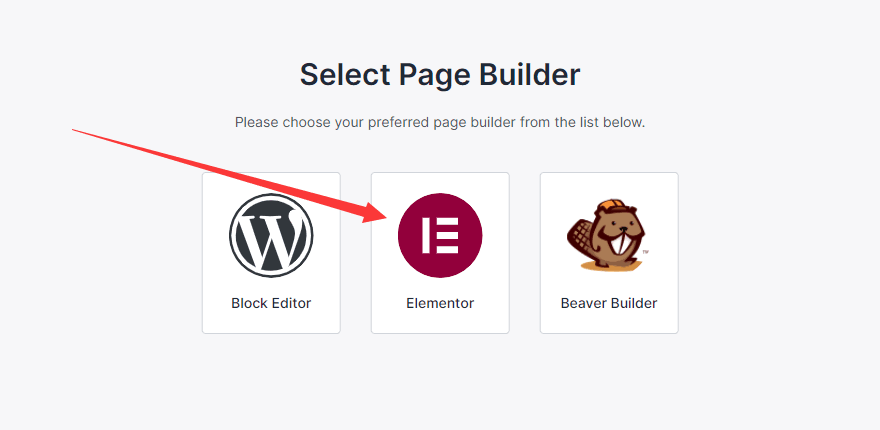
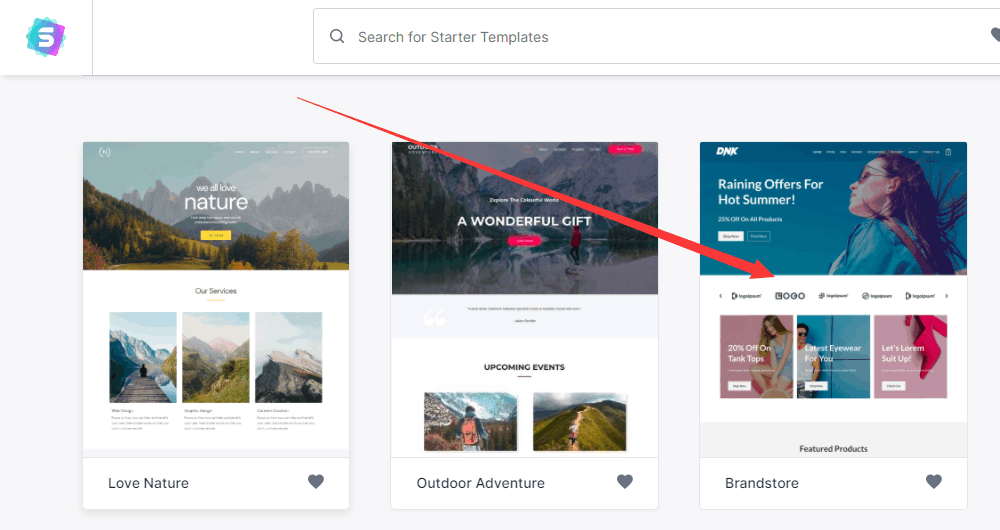
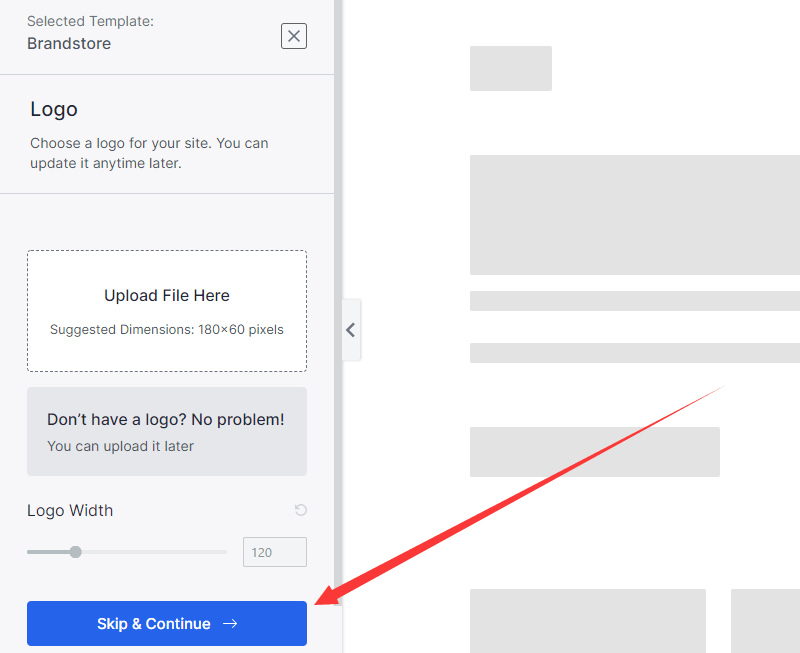
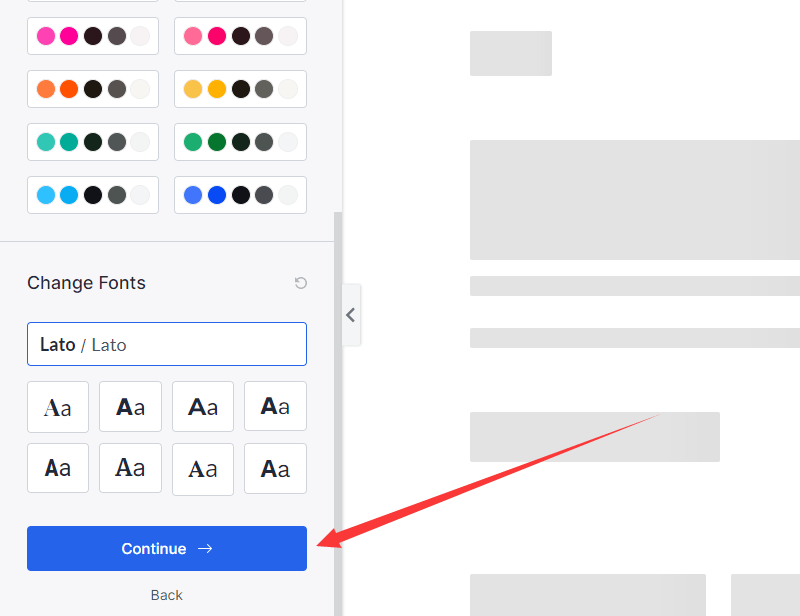
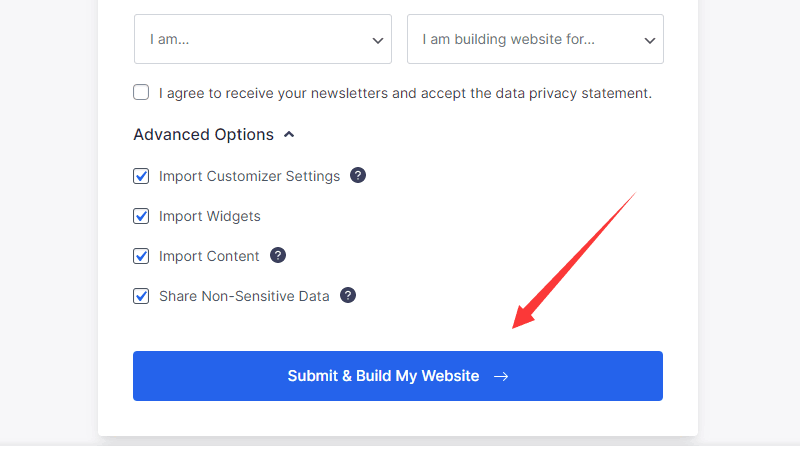
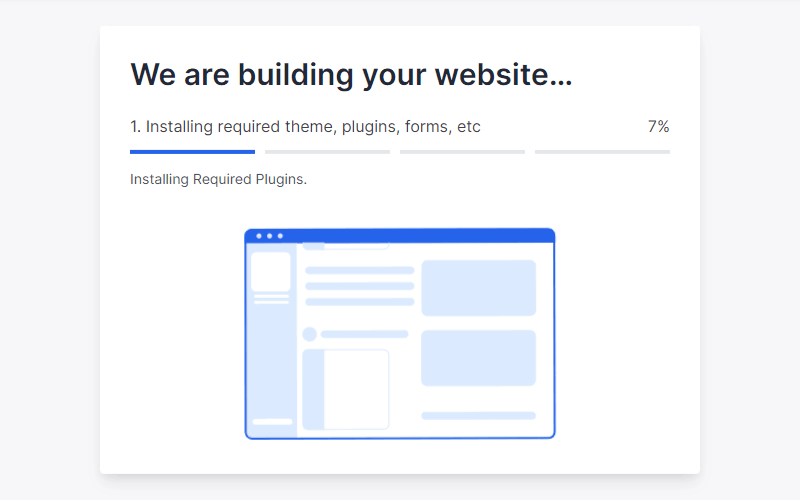
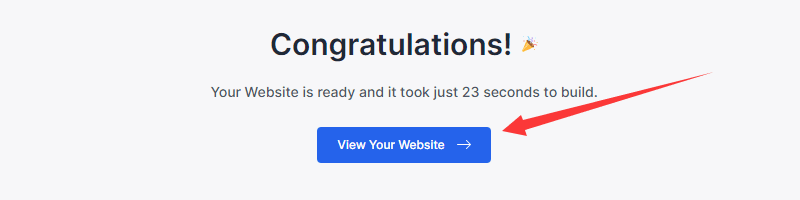
最后,在 WordPress 后台的插件栏,禁用删除一些和外贸建站不相关的插件。
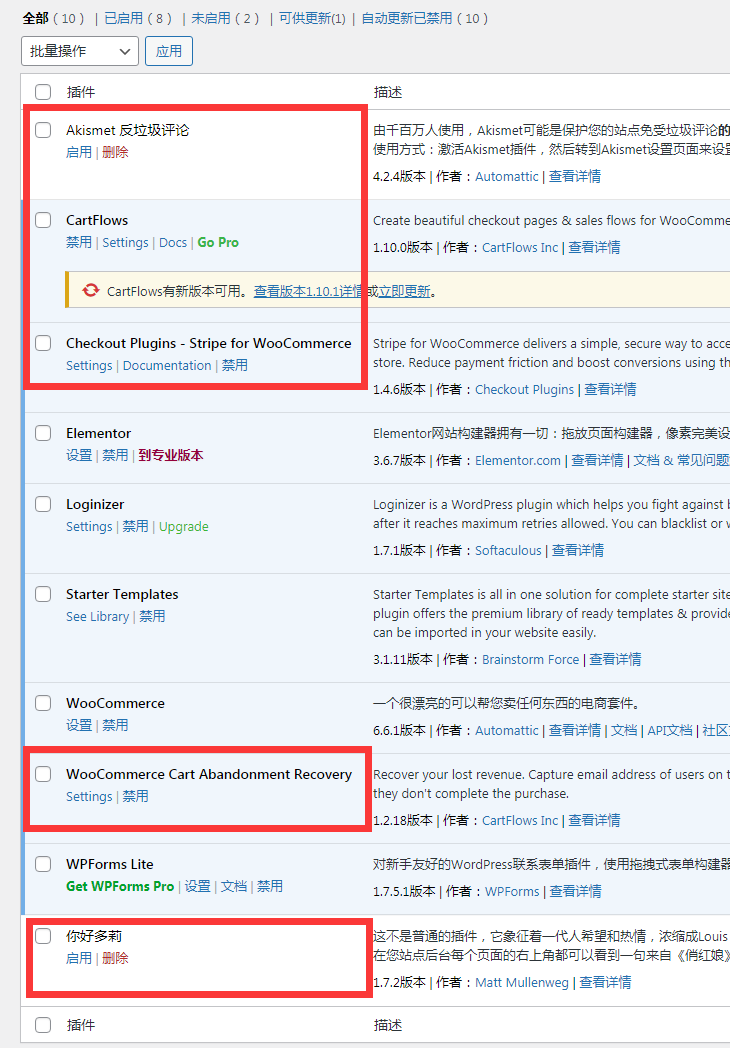
模板导入后,一个欧美风格、内容丰富、功能强大的网站雏形已现,但它还不算是一个真正意义上的外贸网站。接下来,我们会在模板的基础上对网站进行自定义,进一步完善外贸建站。
页眉(Header)是第一个需要自定义的地方,它位于网站的最上方,管理着网站Logo,网站导航,按钮等等,自定义方法如下。
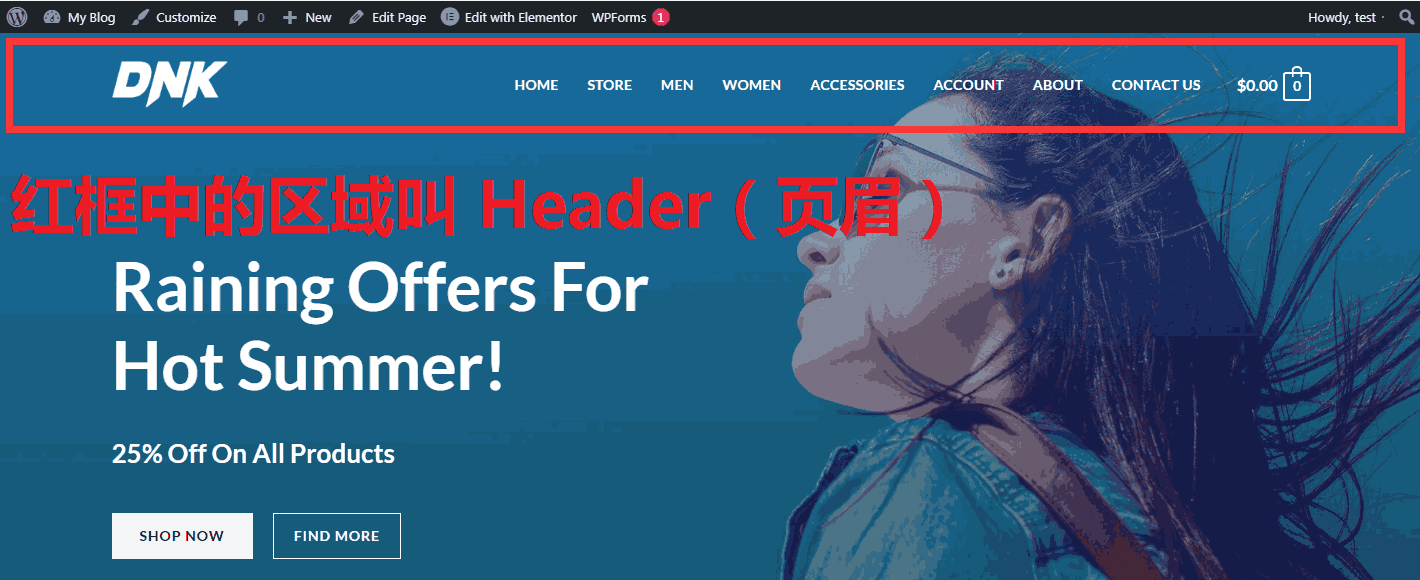
首先,点击 Customize,找到页眉生成器。它有一个类似Excel表格的编辑框,可以移动,添加或删除各种不同的网站元素。
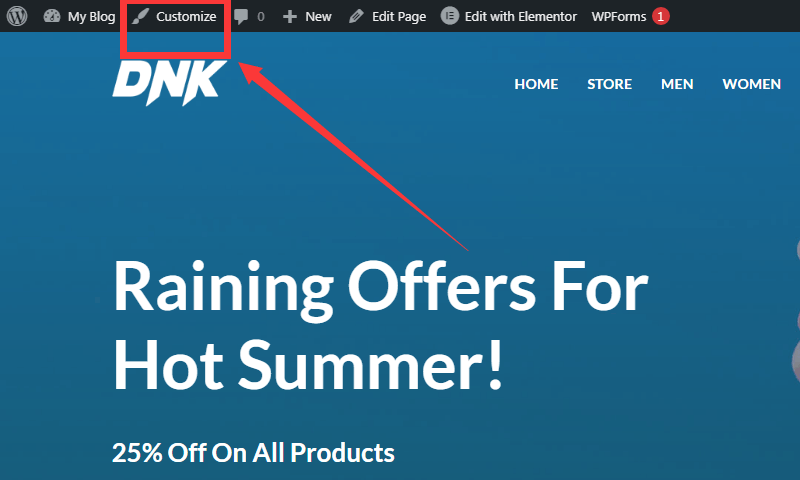
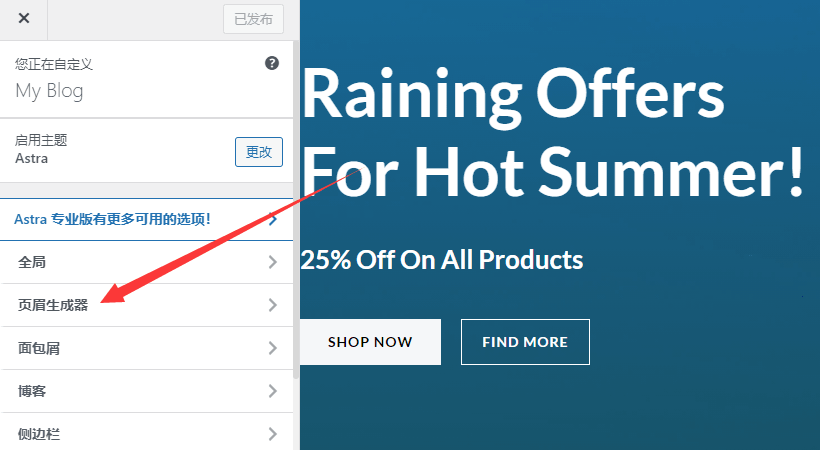
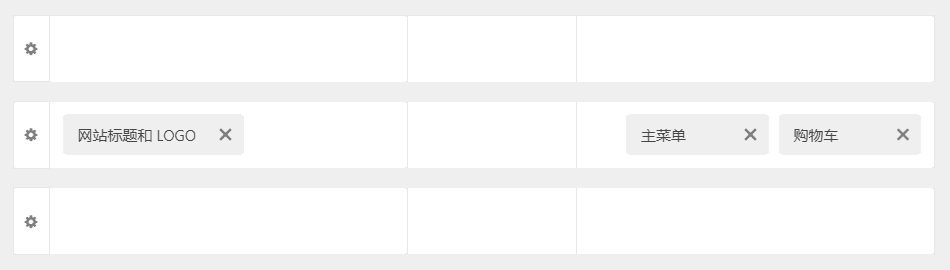
接下来,从“网站标题和 Logo ”开始,替换原始 Logo,同时关闭“高分辨率Logo”。
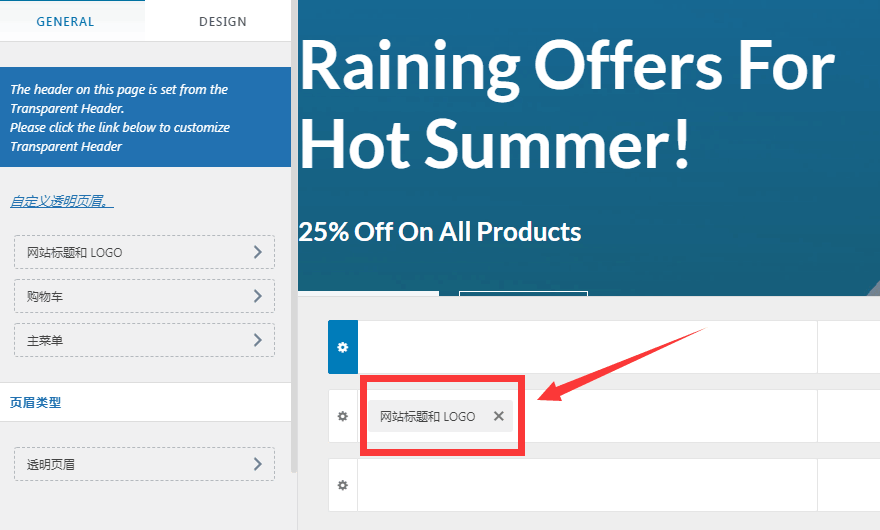
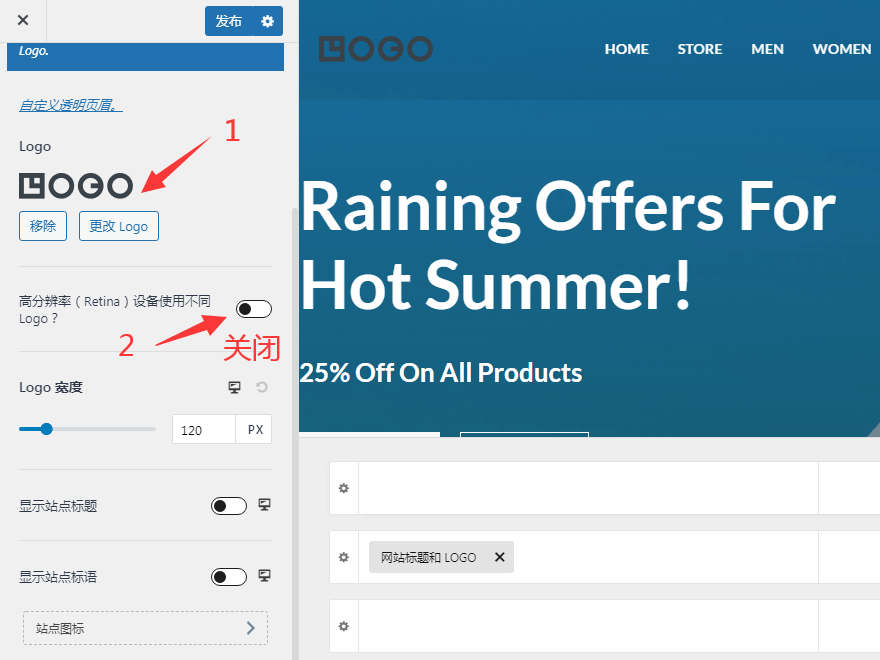
然后,点击自定义透明页眉,关闭“透明页眉使用不同Logo”。
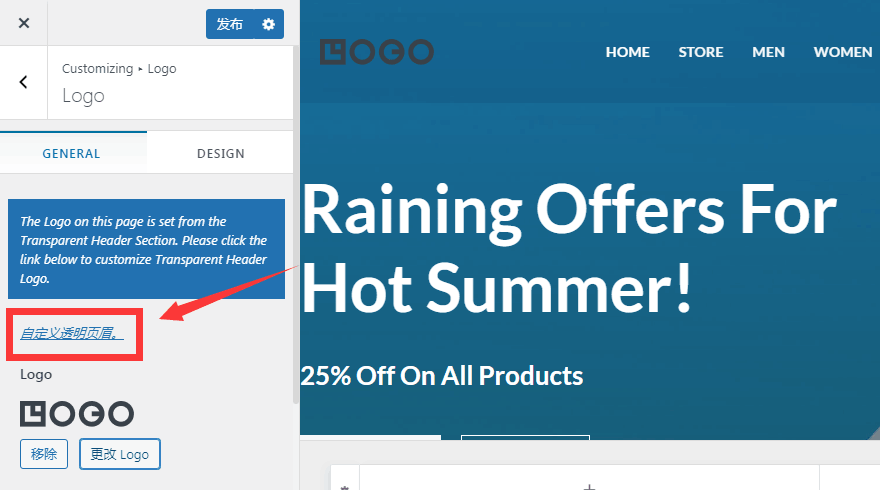
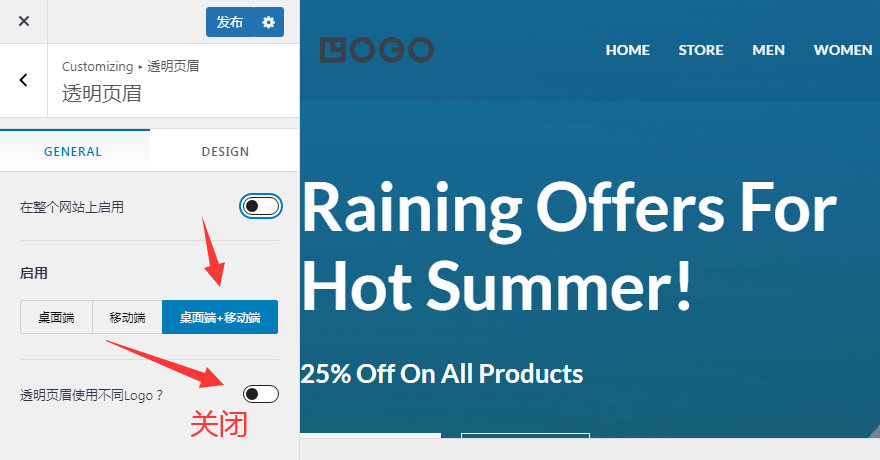
最后,点击 DESIGN,把页眉背景颜色设置成白色, 菜单设置成黑色,完成后发布。这样做的目的是制作Logo方便(不用透明背景),而且白色背景和任何Logo都很好搭配。
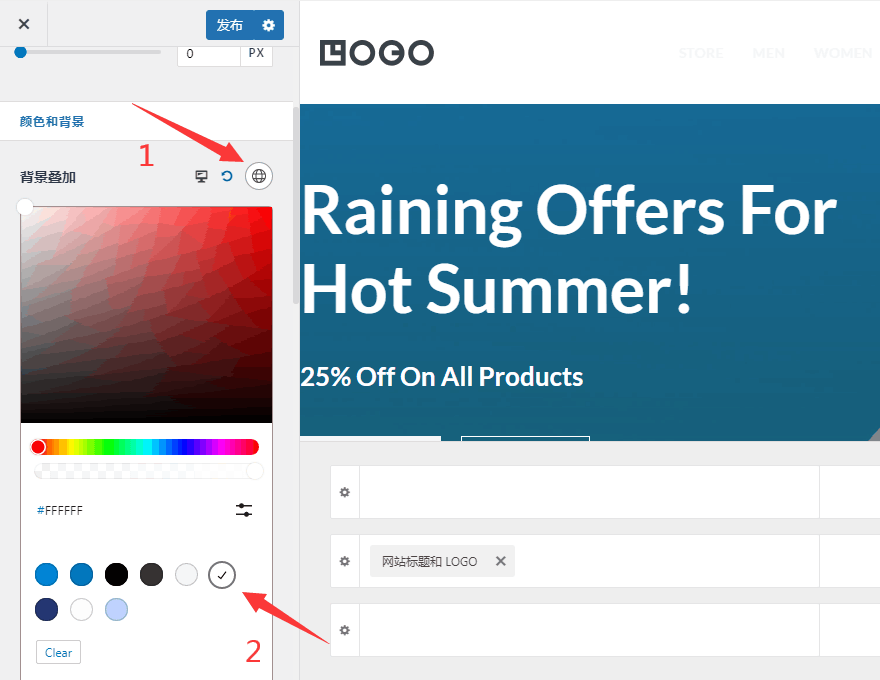
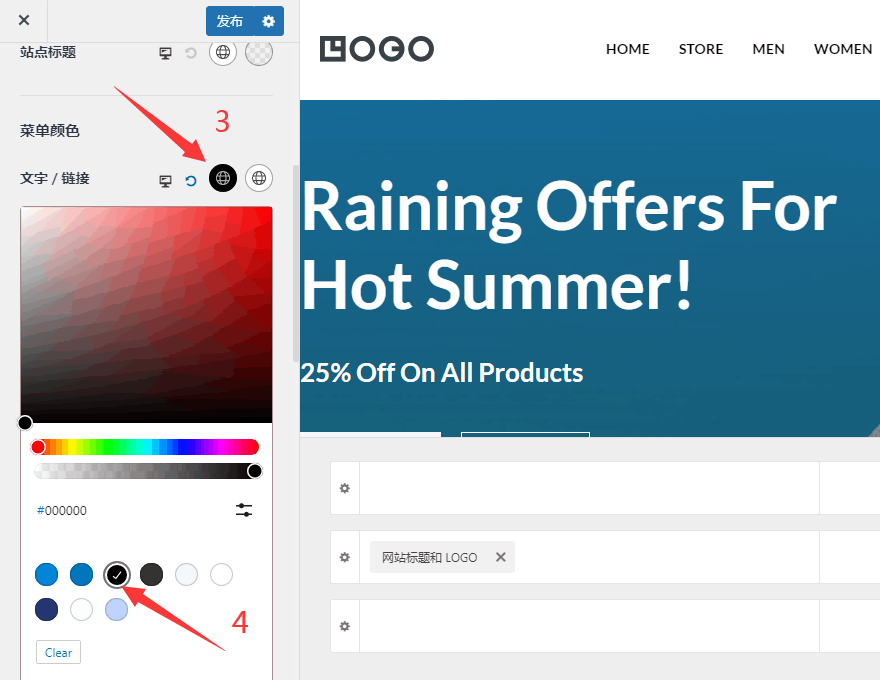
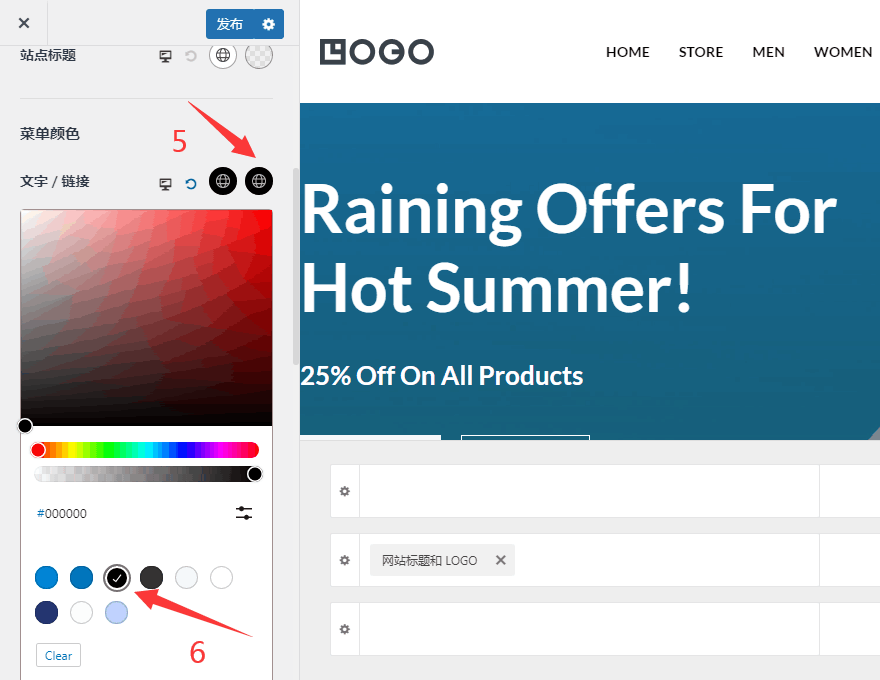
Logo 和页眉背景颜色修改完,下一步是对主菜单进行可以排序、删除和添加。如果你还没确定主菜单里的内容,可以等网站个页面制作完再来设置。
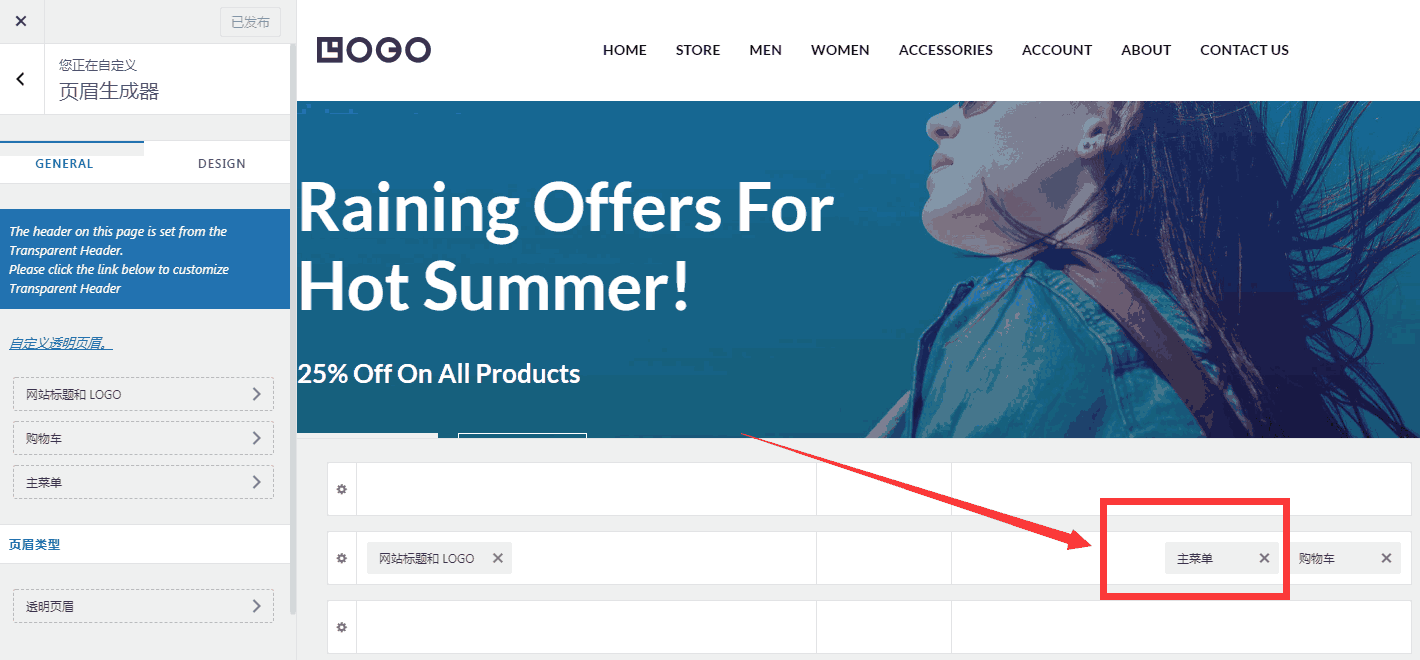
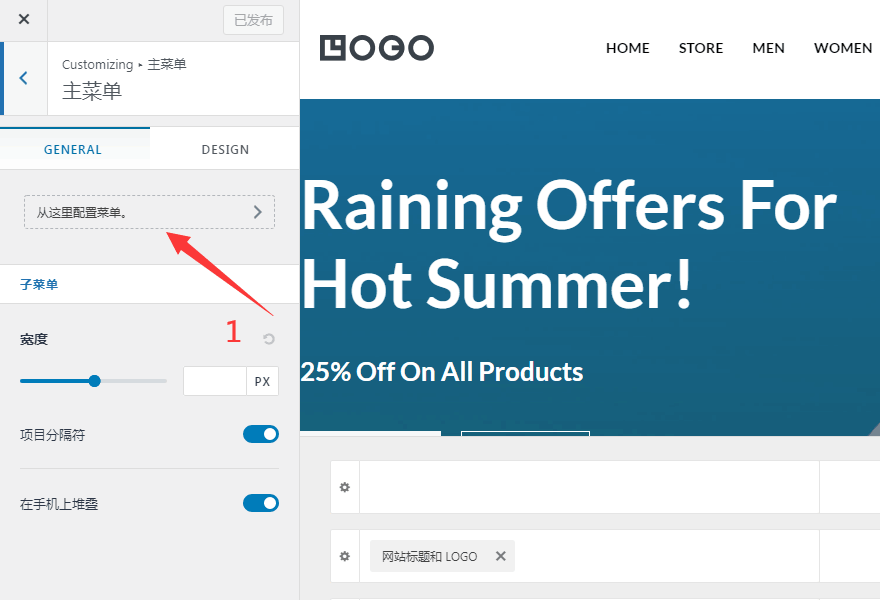
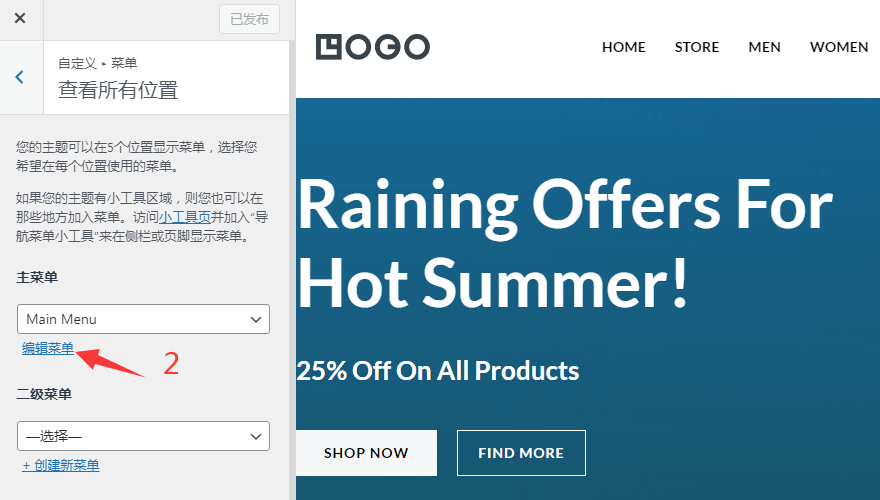
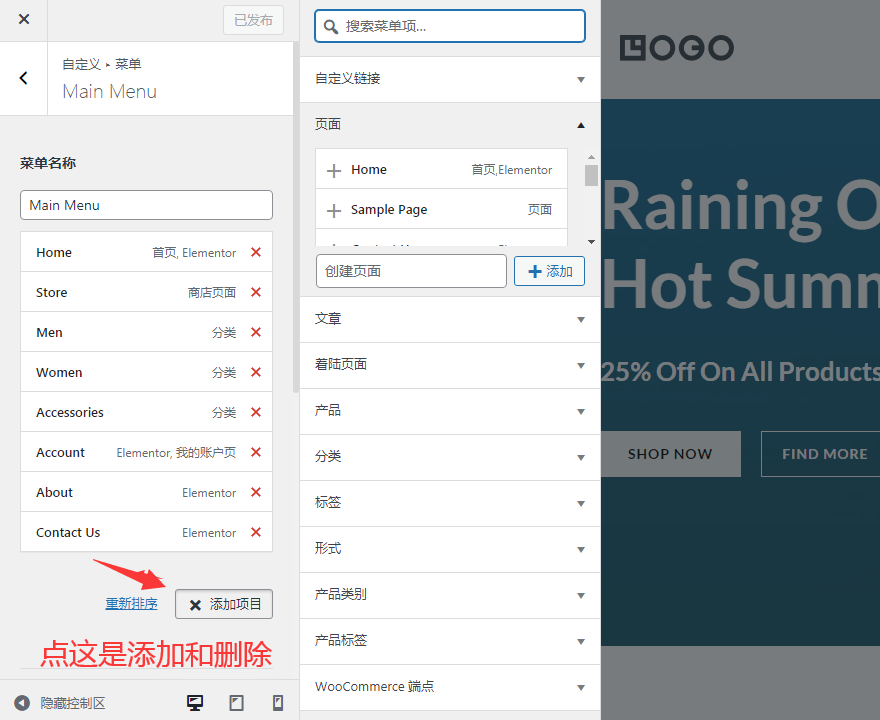
菜单修改完,接下来删除页眉里的购物车,添加一个指向联系页面的询盘按钮,完成后发布。
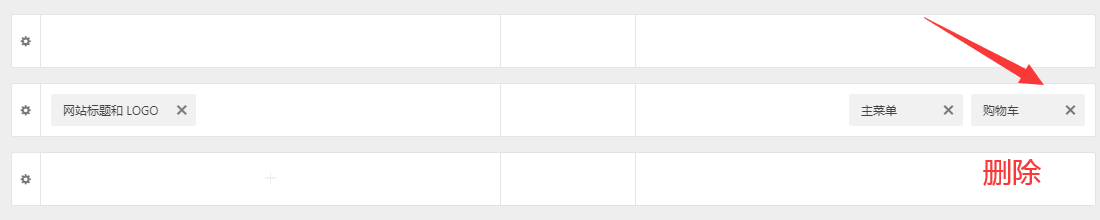
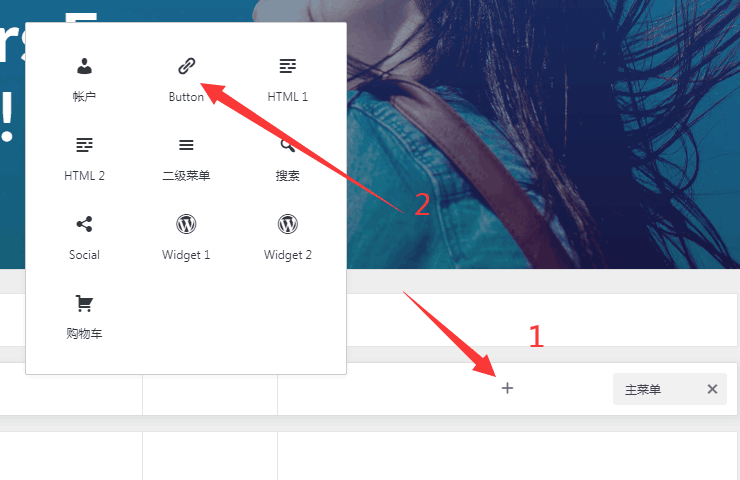
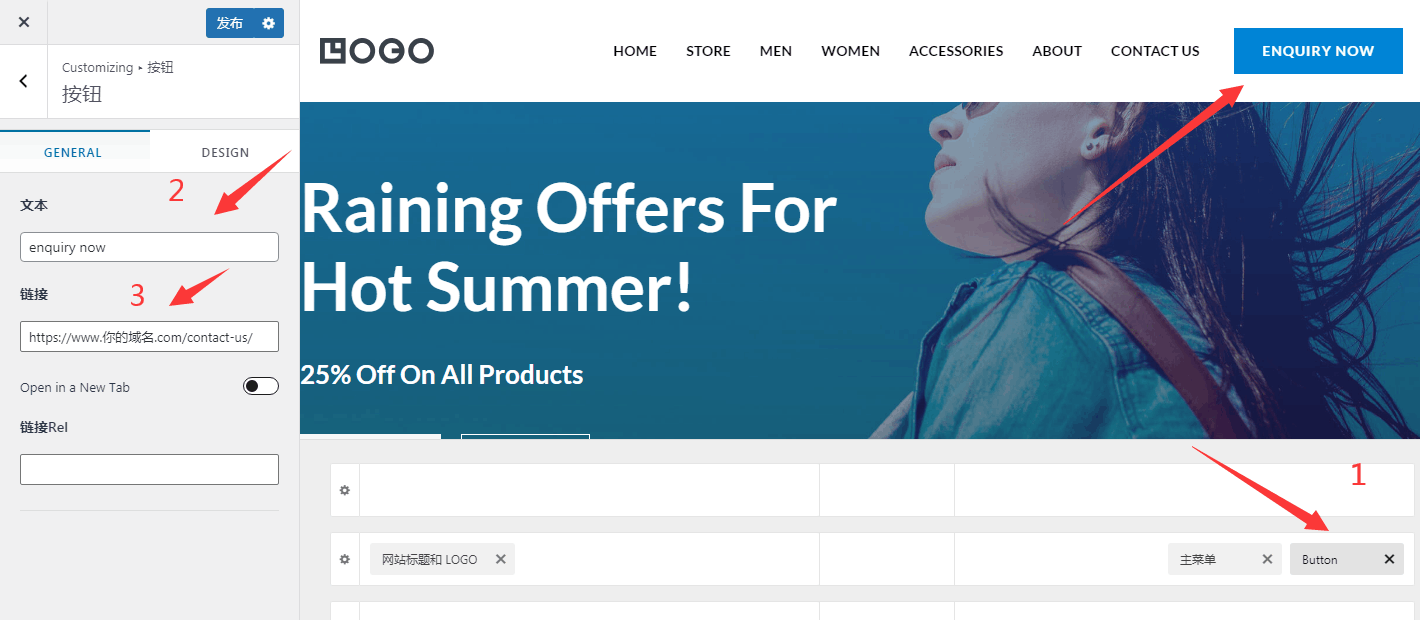
页脚是第二个需要修改的地方,它位于整个网站的最底部,管理着网站链接,版权信息等等。
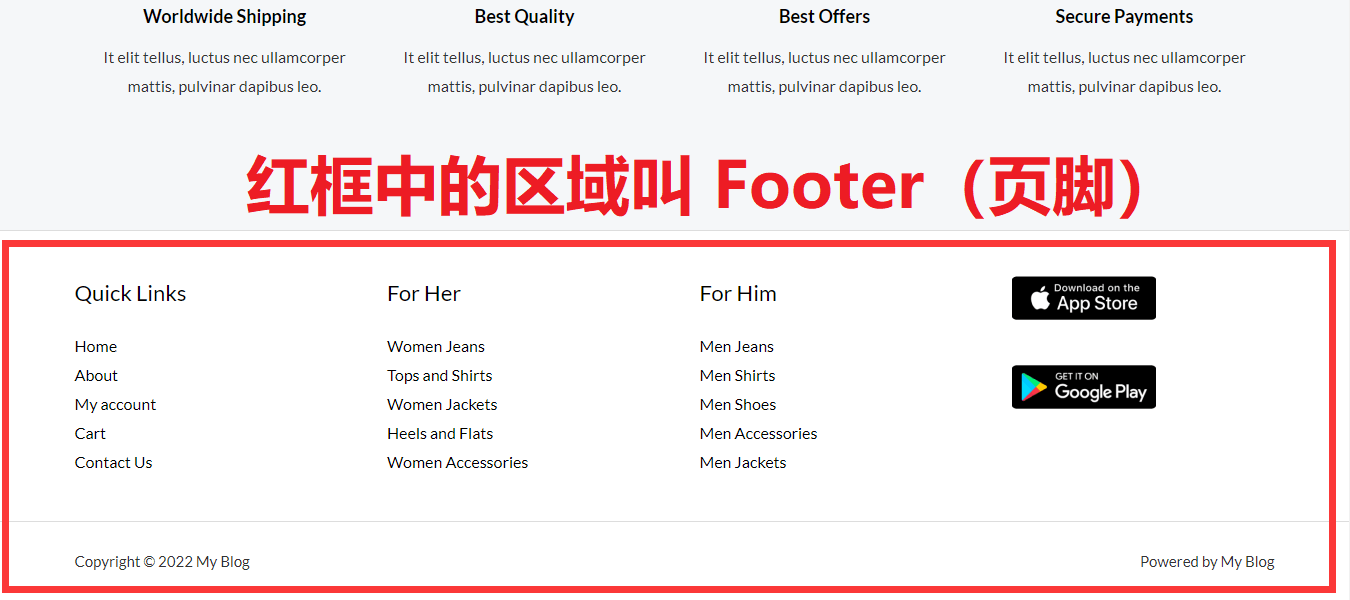
首先,通过“Customize”进入自定义编辑页面,找到页脚生成器的编辑框。
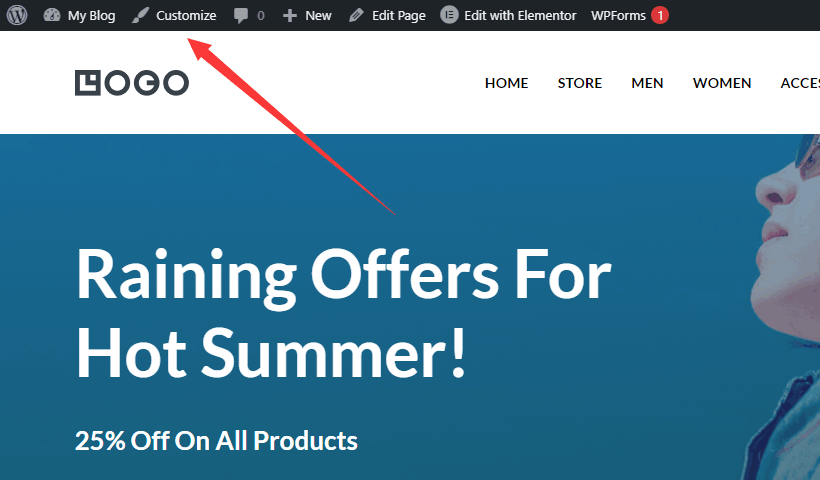
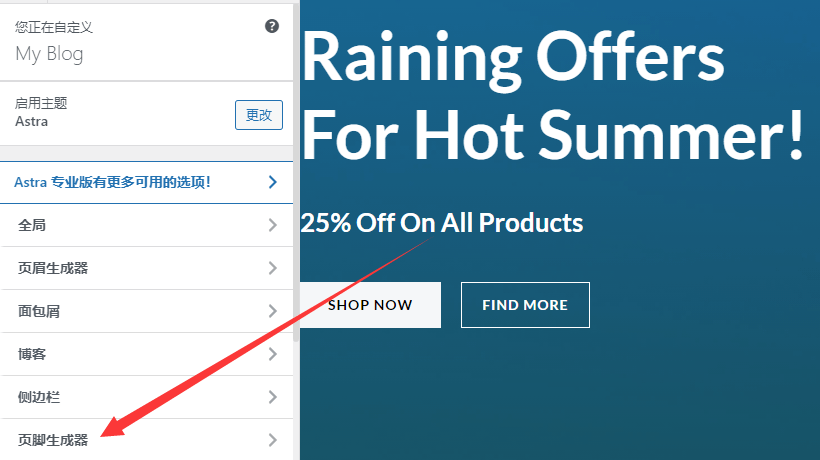
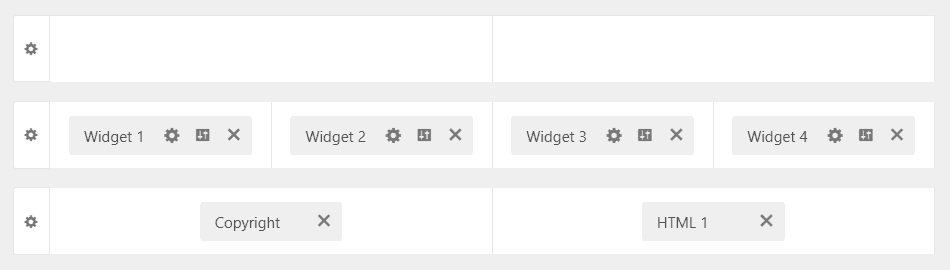
接下来,把页脚版权信息替换成自己的,正确的格式及写法如下。
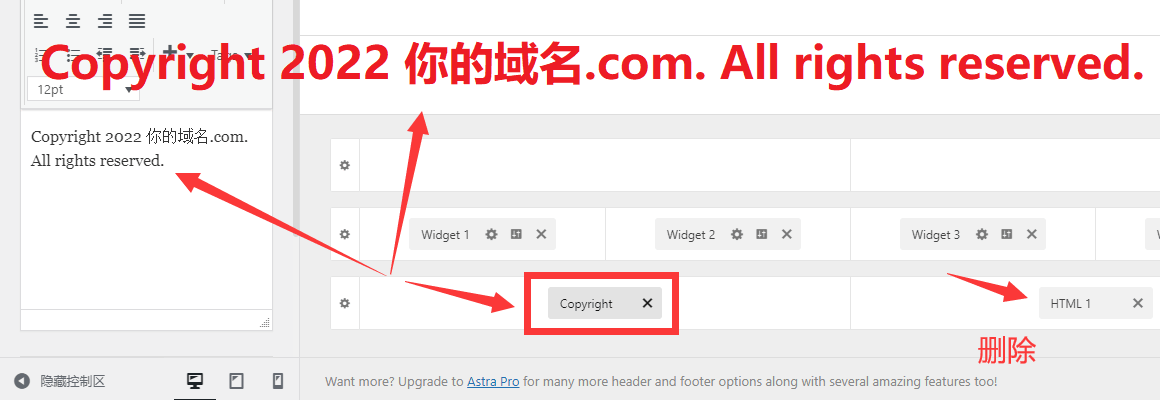
然后,点击页脚里的 Widget 小工具,依次替换里面的内容,可以是文字说明,也是网站链接。
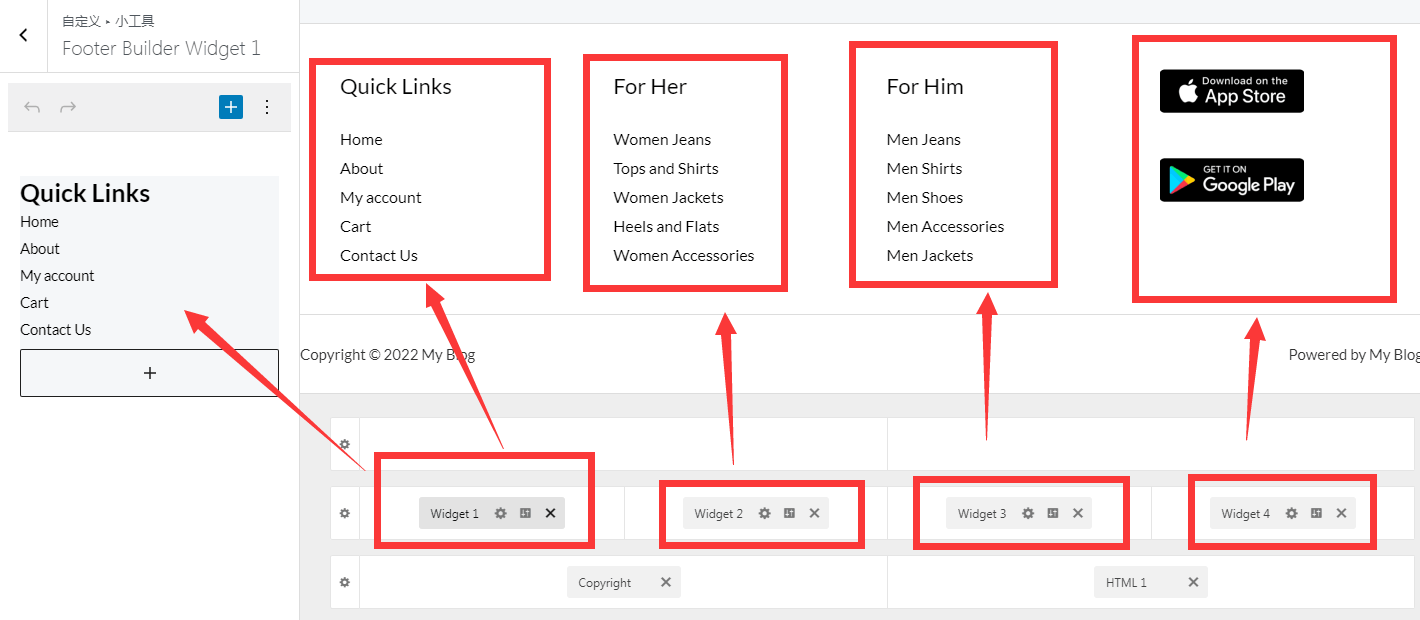
产品页面会用到 WooCommerce 和 Astra 的一些自定义选项。首先,找到 Store 页面,通过快速编辑选项,把它的名字替换成 Products。
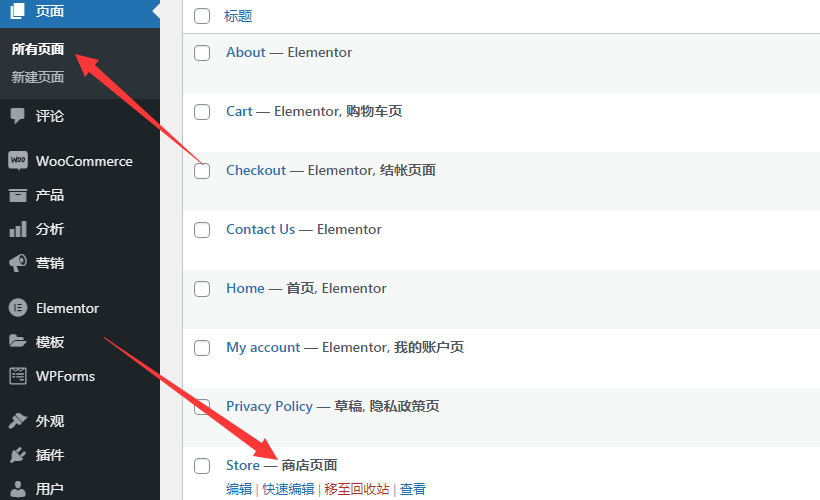
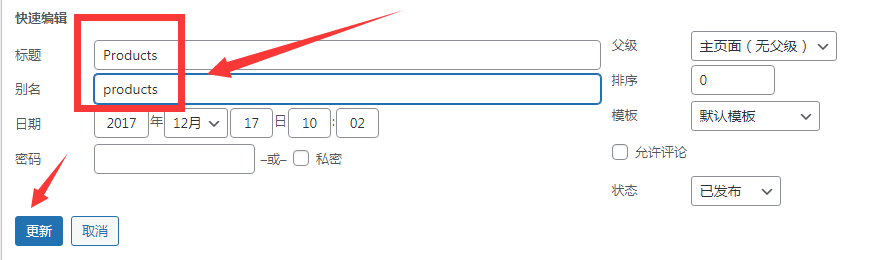
然后,更改固定连接名称,常用设置选文章名,产品固定连接选 Shop base,保存修改。

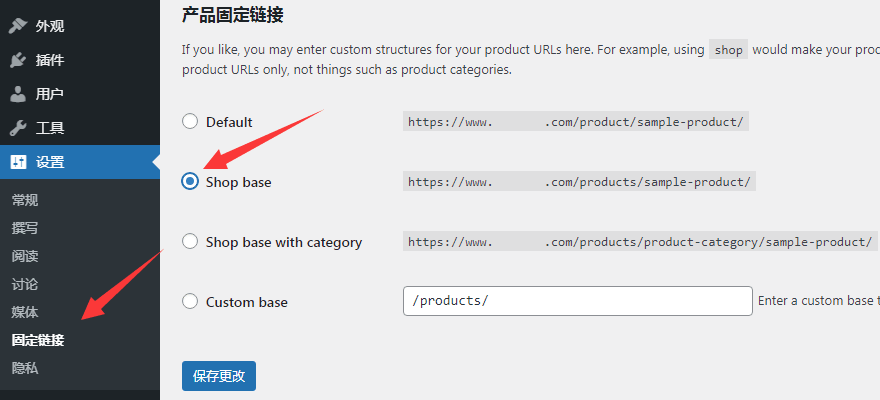
接下来,通过“Customize”进入自定义选项,找到 WooCommerce 的产品目录,关闭价格和评级的显示选项。
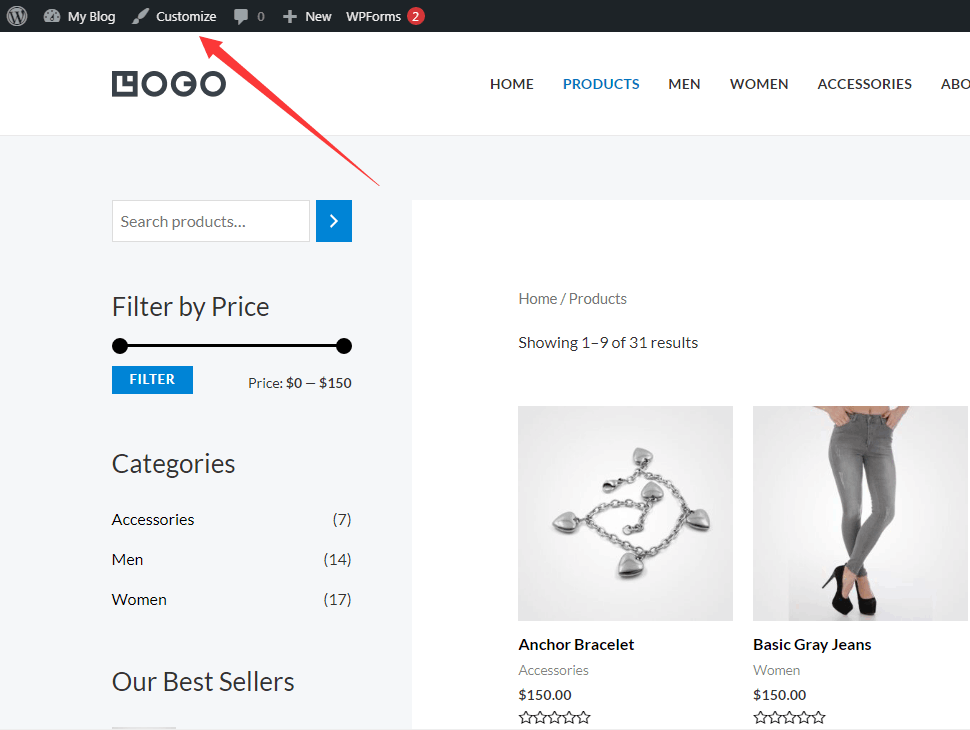
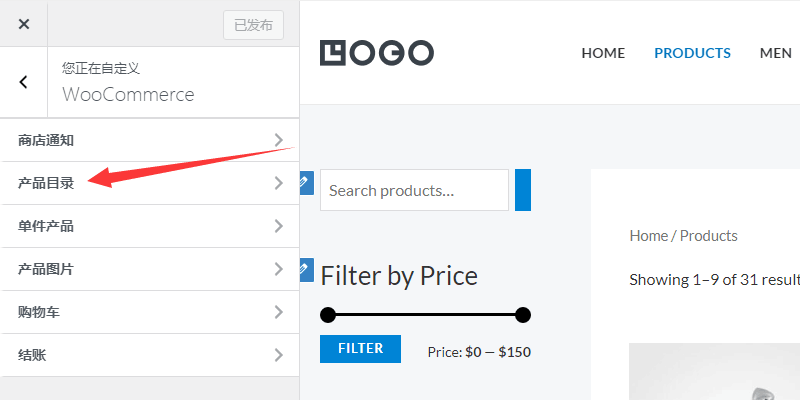
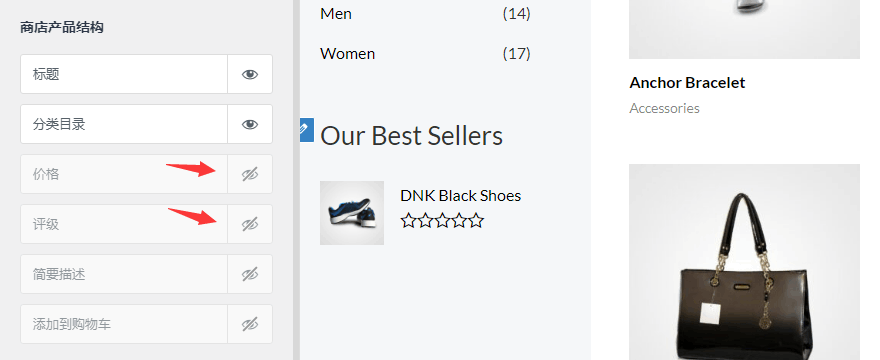
到这,网站主导航里的 Products 页面就编辑完了。接下来,我们编辑单个产品页面。首先,找到 WordPress 后台菜单的产品栏,随便找一个产品进行编辑。
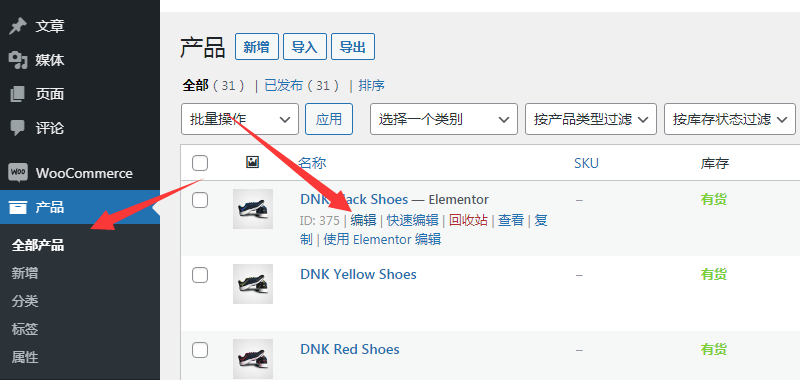
然后,修改产品的标题,URL和详细描述。描述可以使用 Elementor 修改,能添加很多不同的元素进去,比如表格,图片,图表等可视化元素。
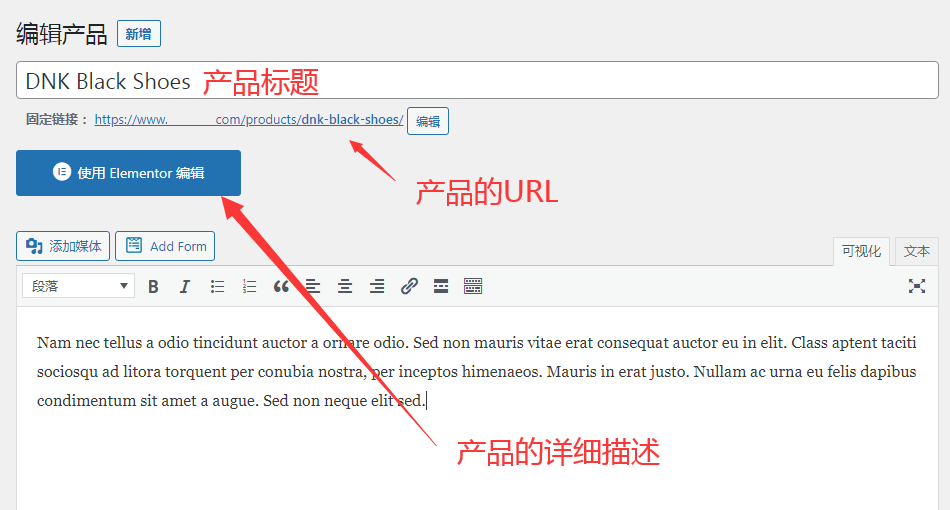
删除产品模板里的价格,产品页面对应的 add to cart 也会自动删除。
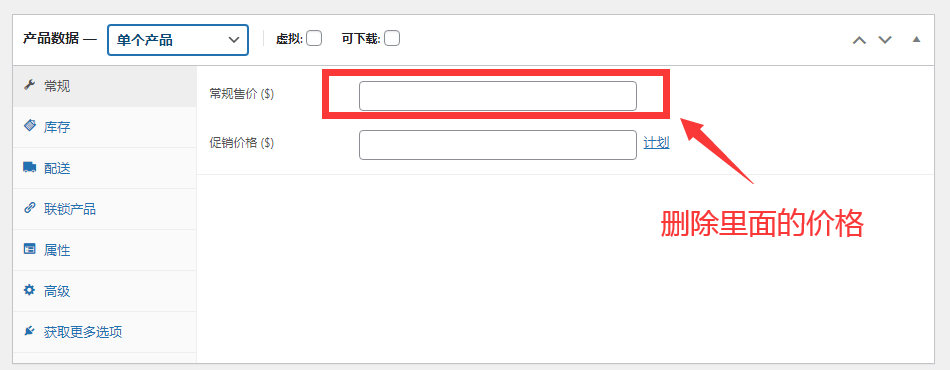
修改产品页面的简短描述,同时还可以在最下面添加一个询盘表单。
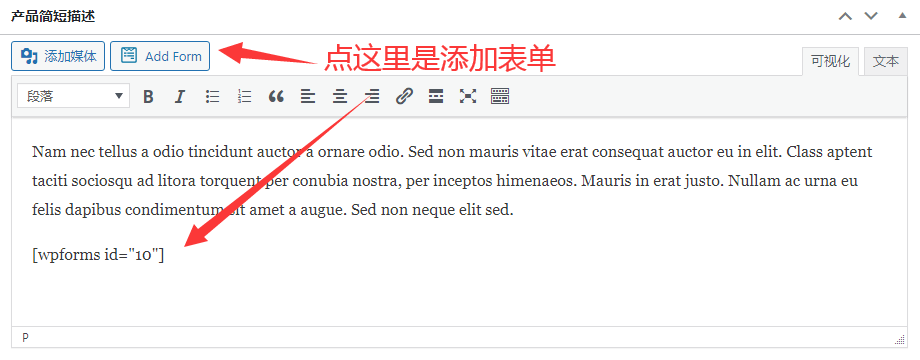
删除产品属性,因为详细描述里可以更好的描述产品。

设置产品类别,确认无误后,点击更新按钮,发布产品页面。
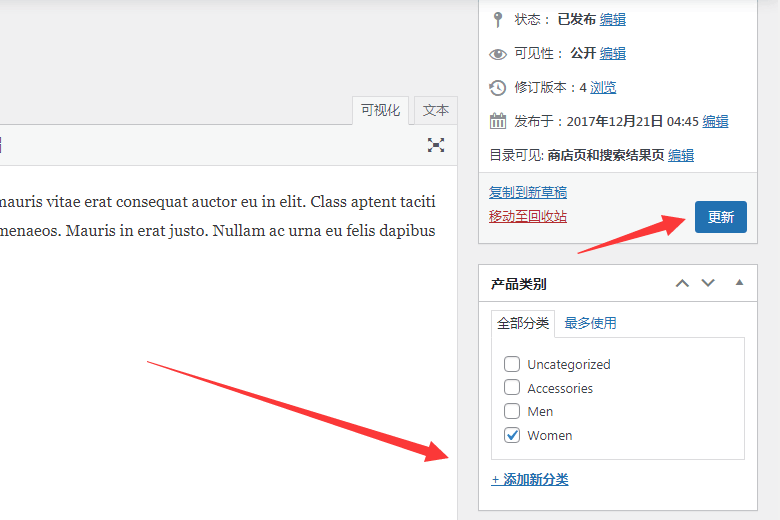
最后,在 WooCommerce 菜单找到设置产品,不允许产品评价,保存修改。
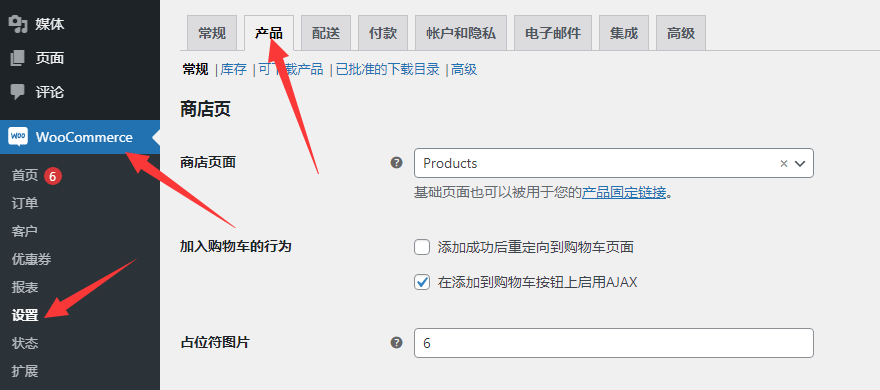
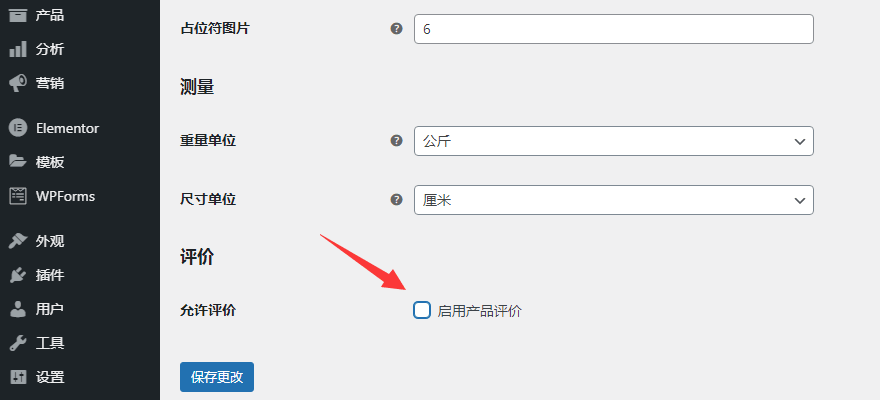
网站首页看上去很复杂,其实有一个捷径可走,那就是拼接 Astra 的模板。首先,打开首页编辑页面,点击 Elementor 编辑按钮。
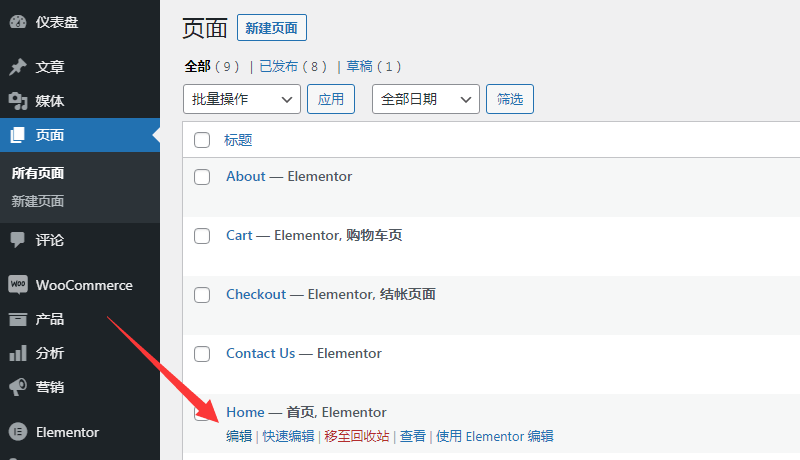
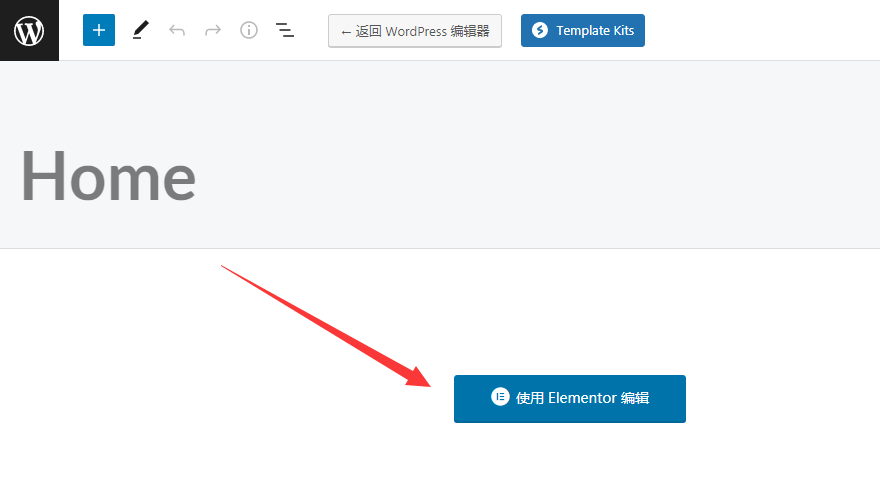
然后,把页面拉到最下方,使用 Astra 的模板功能,导入 Local Business 这个模板的首页。
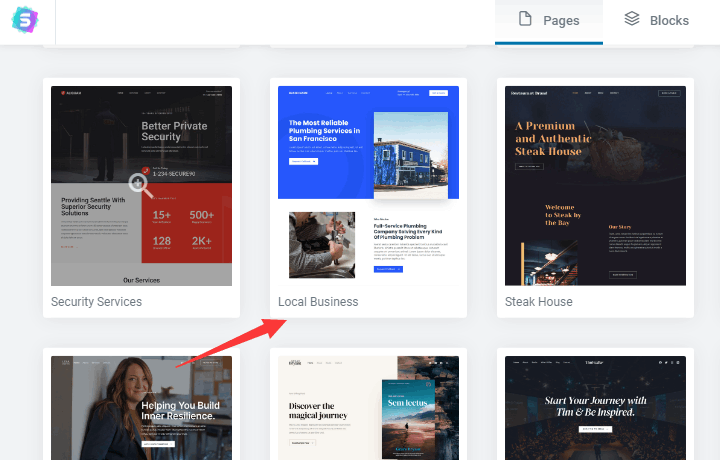
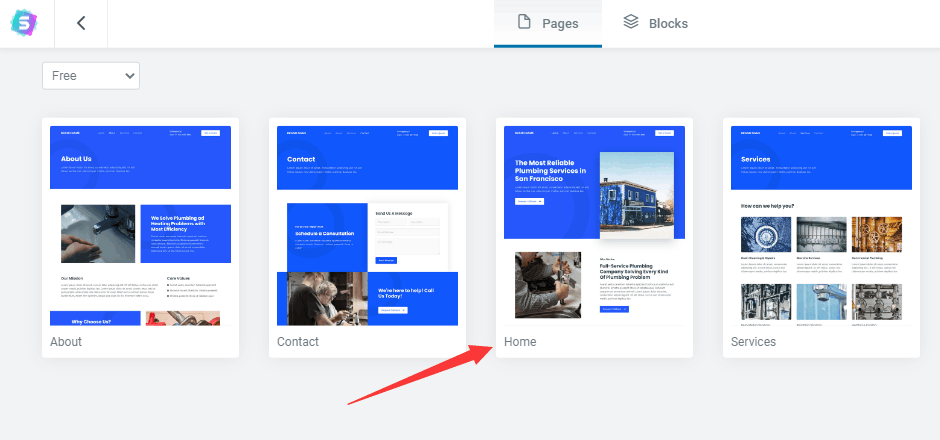
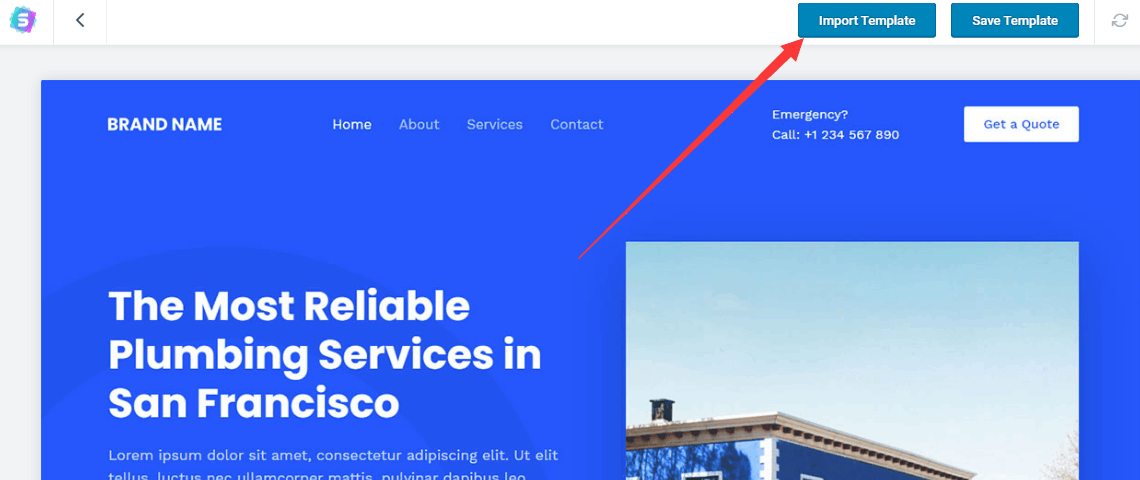
接下来,找到 Elmentor 页面编辑的导航,把第一个模板里的模块删除后 Update。
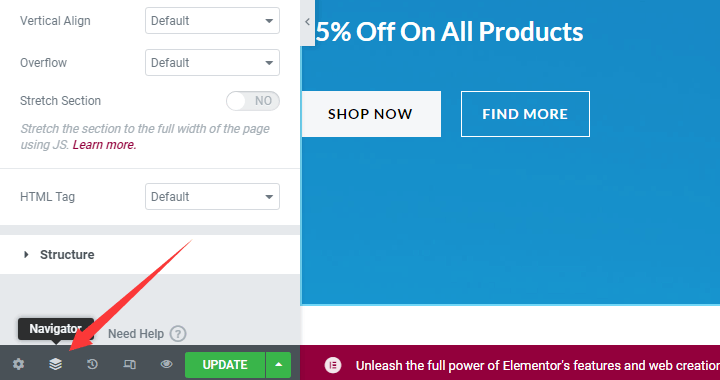
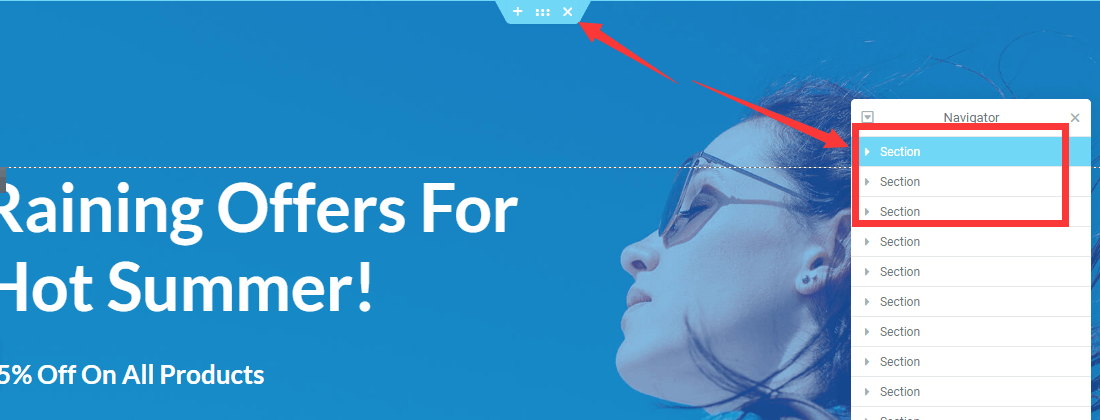
最后,把新模板里的文字和图片替换成你自己的。因为Elementor是一个可视化页面编辑器,操作很简单,我就不在这逐一演示,如果遇到不会的,可以留言。
网站首页编辑完,其他页面(比如 about 和 contact)都可以用我介绍的这个模板拼接方法来编辑,建站的速度非常的快。
唯一要注意的是,联系页面会用到表单插件 WPForms。它的使用方法是找到预建好的表单,进入后点击 Settings 和 Notification,把通知邮箱修改成自己的,然后保存。
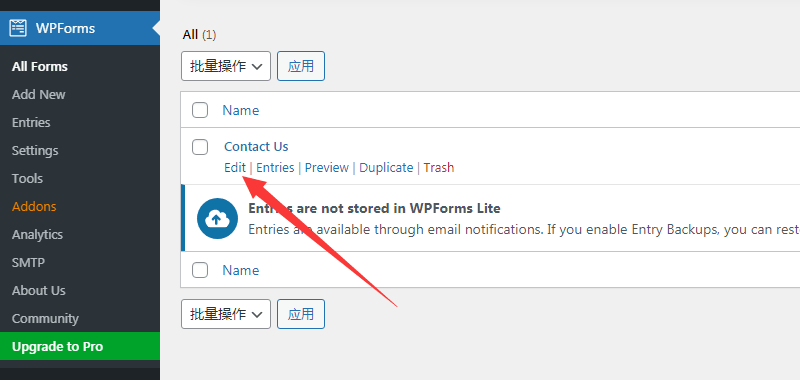
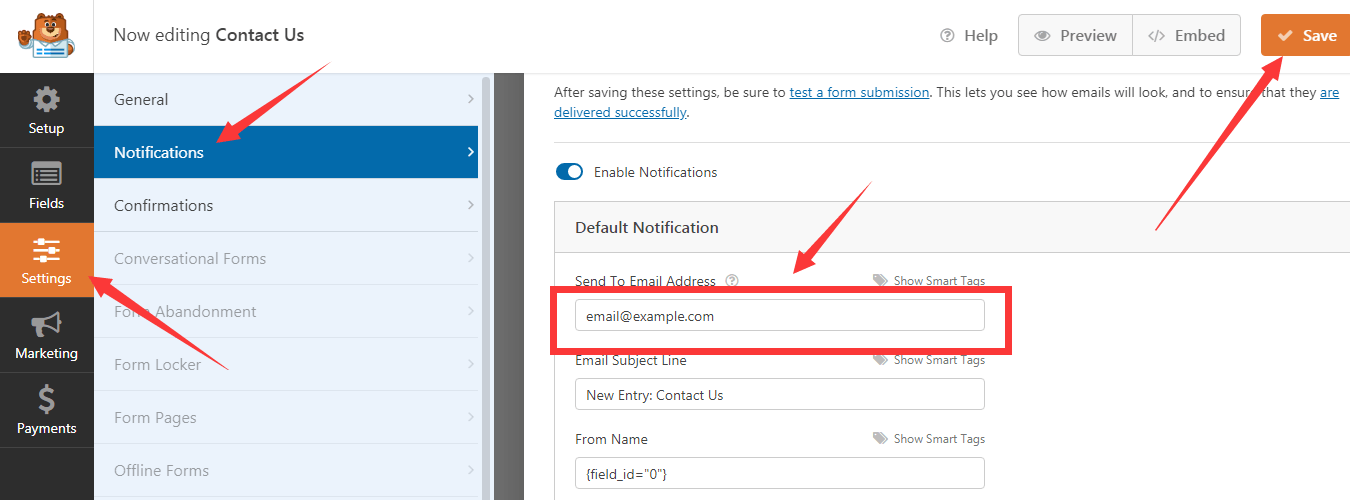
博客页面和上述几个页面的编辑不同,需要去页面选项新建一个 Blog 页面,完成后发布。
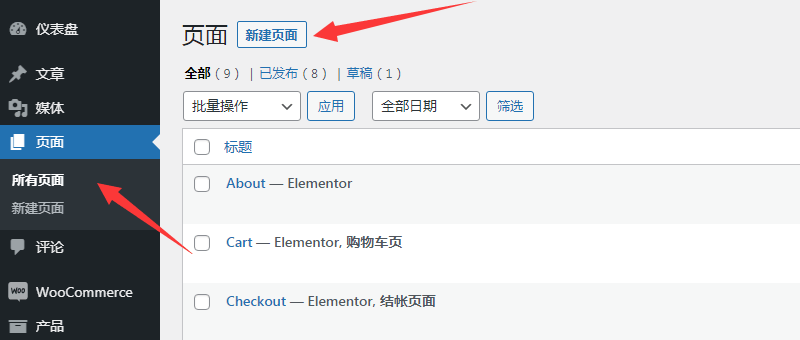
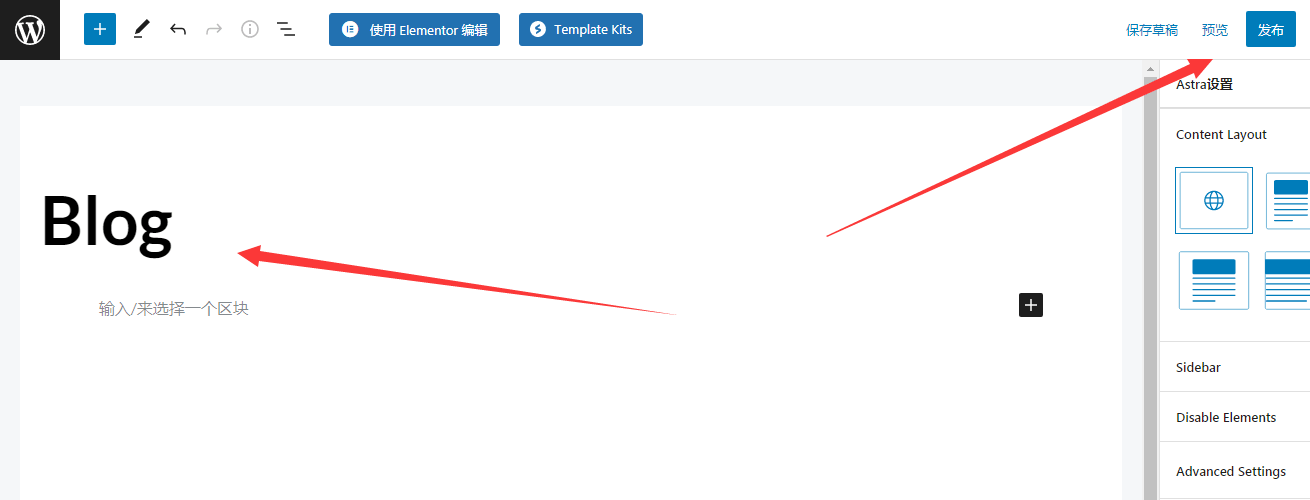
然后,返回 WordPress 菜单里的设置 - 阅读,文章页选择 Blog,保存修改。
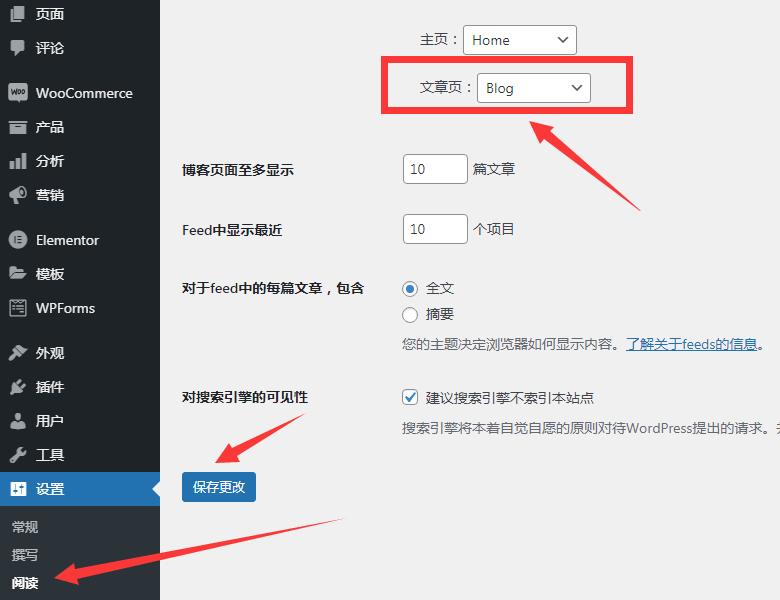
接下来,开始写文章,发布新文章,为后续的谷歌SEO优化排名做内容引流。
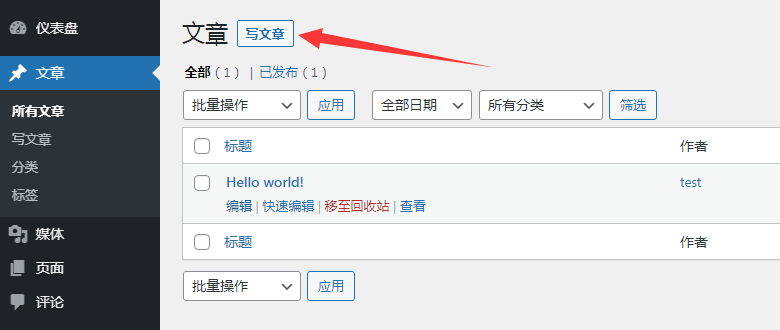
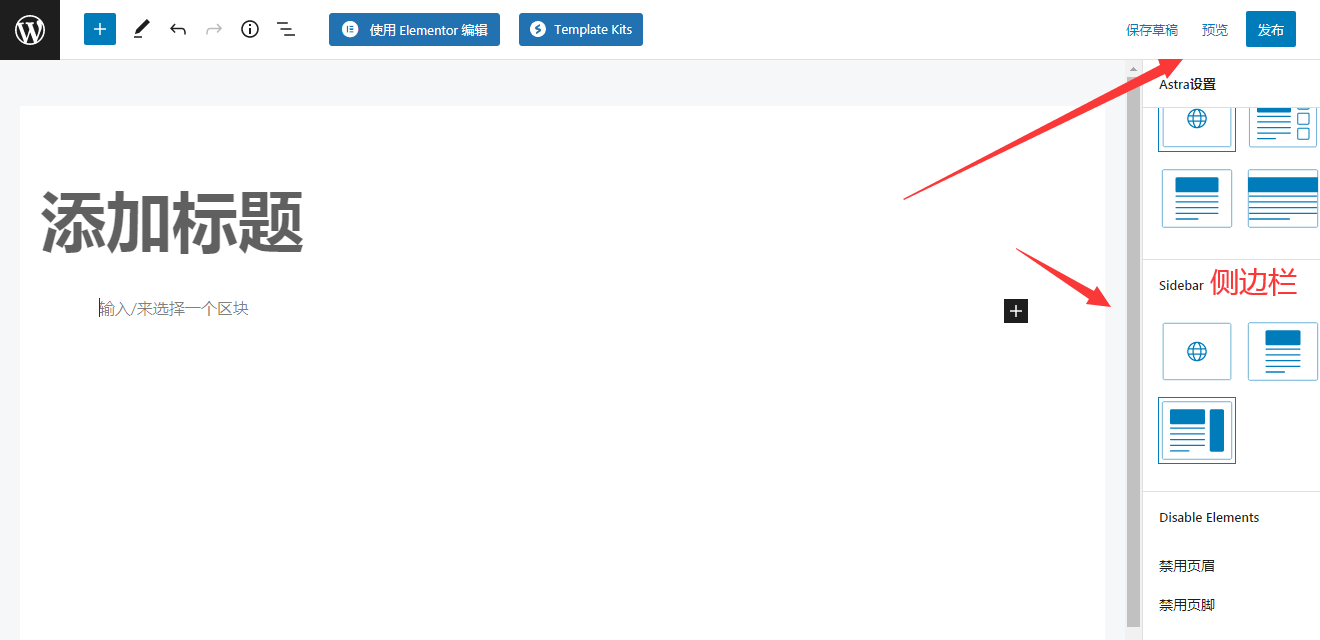
Astra 主题作为一个免费主题,里面的核心功能(模板)实在是太好用了,不是付费,媲美付费。利用模板拼接大法,谁都可以快速搭建一个专业的 WordPress 外贸网站。
另外,使用本文介绍的Cloudways主机外贸建站,谷歌测速非常快,特别适合想要通过谷歌推广获取流量和询盘的同学使用。
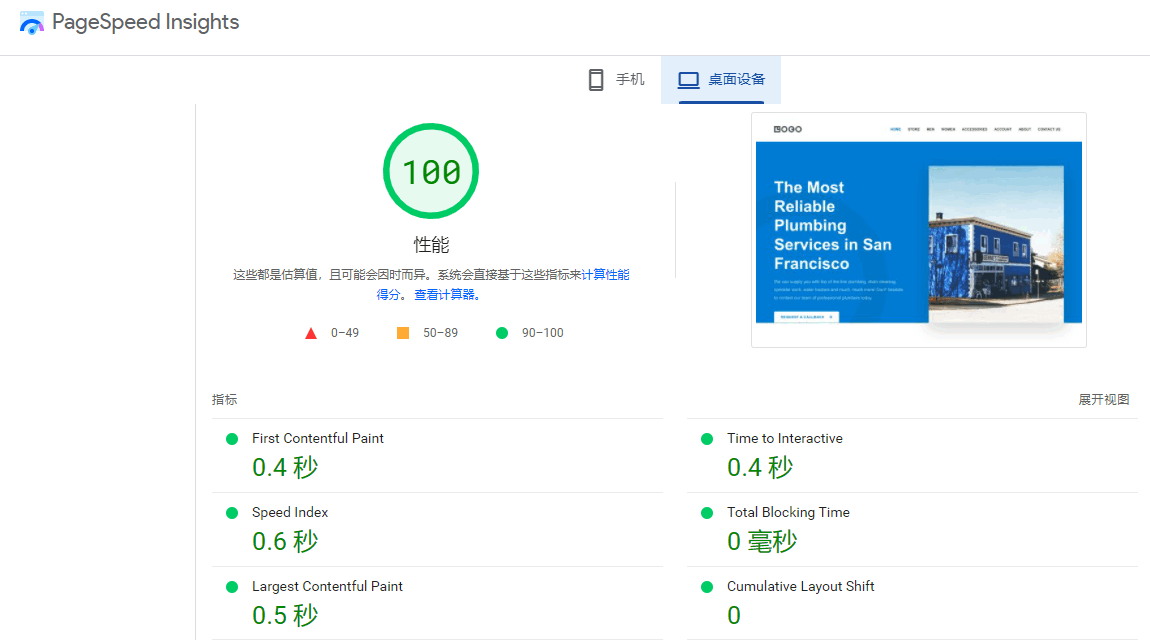


Tel:158-5619-5898
Email:15856195898@163.com

徐州:江苏省徐州市云龙区
Copyright © 2025 雀饶工作室.